Philips CT6508-00WBEURO Manuel du propriétaire
Vous trouverez ci-dessous de brèves informations pour Xenium 9@9c. Ce guide explique comment insérer une carte SIM, charger la batterie, effectuer des appels, envoyer et recevoir des SMS, gérer les contacts du répertoire, personnaliser les paramètres du téléphone et utiliser les fonctionnalités de base telles que le réveil, la calculatrice et l'organiseur.
PDF
Télécharger
Document
Découvrez votre téléphone Arrière du téléphone : écran externe Ecran mTouche (2) app. photo et MMS (Touche Décrocher Touches latérales (volume) Connecteur de la batterie Connecteur du casque Navigation (1) et touches , s Touche SMS et d’enregistrement )Touche de fin d’appel et de mise sous/hors tension c Touche Annuler Clavier Philips met tout en œuvre pour assurer l’amélioration constante de ses produits. C’est pourquoi Philips se réserve le droit de réviser ce manuel ou de le retirer de la distribution à tout moment sans préavis. Philips fournit ce manuel en l’état et ne saurait être tenu pour responsable, excepté dans les cas prévus par la réglementation en vigueur, des erreurs, omissions ou divergences entre ce manuel et le produit décrit. Cet appareil est conçu pour être connecté au réseau GSM/ GPRS. Pour… Allumer/éteindre le téléphone Maintenez appuyée touche ) . Entrer le code PIN Utilisez le clavier pour saisir votre code PIN et appuyez sur , ou # pour confirmer. Passer un appel Saisissez le numéro de téléphone à l’aide du clavier et appuyez sur ( pour composer. Répondre à un appel Appuyez sur ( lorsque le téléphone sonne. Microphone (1) Les touches de navigation seront représentées dans le manuel par les signes suivants : gauche </ > droite, haut + / bas. (2) L’appareil photo proposé en option est un accessoire non inclus dans l’offre standard et vendu séparément. la Raccrocher Appuyez sur ). Rejeter un appel Appuyez sur ) ou maintenez appuyée l’une des touches latérales (dans ce cas, le téléphone doit être fermé). Régler le volume de la sonnerie Maintenez appuyée une des touches latérales lorsque le téléphone est ouvert et en mode veille. Appuyez sur une touche latérale pour désactiver la sonnerie lorsque vous recevez un appel. Régler le volume de la conversation Appuyez sur l’une ou l’autre des touches latérales au cours de la communication. Accéder au menu principal Appuyez sur , en mode veille. Accéder au Répertoire Appuyez sur - en mode veille. Utiliser le Répertoire Naviguez dans la liste en appuyant sur + ou et appuyez sur ( pour appeler le numéro sélectionné. Accéder à la Liste appels Appuyez sur + ou sur ( en mode veille. Revenir au menu précédent Appuyez sur c . Revenir rapidement au mode veille lorsque vous parcourez les menus Maintenez appuyée la touche c ou appuyez sur ). Activer une commande voix programmée Maintenez appuyée touche ,. Ouvrir rapidement le menu MMS Appuyez sur m en mode veille. Ouvrir rapidement le menu SMS Appuyez sur s en mode veille. Lancer le WAP Maintenez appuyée touche 0. la la Accéder à la Calculatrice Appuyez sur < en mode veille. Accéder à l’Organiseur Appuyez sur > en mode veille. Accès aux menus Pour accéder au menu principal, appuyez sur , en mode veille. Les touches de navigation permettent de parcourir les menus. Appuyez sur , pour sélectionner une fonction ou une option, ou appuyez sur c pour annuler. Un sous-menu ou une liste supplémentaire apparaît alors. Appuyez sur + ou - pour passer d’une option à une autre (ex. : Activer/Désactiver, Oui/Non, Augmenter/Réduire une valeur, etc.). Lorsque vous parcourez une liste, la barre de défilement qui apparaît à droite de l’écran vous indique votre position dans la liste. A l’aide des touches de navigation, vous pouvez sélectionner des fonctions de votre téléphone ou les régler en vous référant aux descriptions des chapitres appropriés de ce manuel. Evénements Certains événements peuvent modifier l’écran de veille (appel manqué, nouveau message, etc.). Appuyez sur , pour accéder au menu correspondant ou appuyez sur c pour revenir à l'écran de veille. Table des matières 1. Pour commencer ..............................1 5. Répertoire ........................................13 Insérer la carte SIM ..........................................1 Allumer le téléphone .......................................2 Régler la date et l’heure ..................................2 Copier le répertoire SIM ................................2 Charger la batterie ...........................................3 Réglages ............................................................ 13 Ajouter des contacts dans un répertoire . 14 FotoCall : voir et entendre qui appelle .... 15 Éditer et gérer les contacts ......................... 15 2. Fonctions principales .......................4 Ouvrir et consulter le répertoire .................4 Passer un appel ..................................................4 Répondre à un appel et raccrocher .............4 Appel main libre ................................................5 Changer la sonnerie .........................................5 Activer le mode Silence ...................................5 Activer le vibreur ..............................................5 Lire votre propre numéro de GSM ..............6 Régler le volume d’écoute ..............................6 Désactiver/réactiver le microphone .............6 Enregistrer une conversation .........................6 Effacer la liste des appels .................................6 Effacer la liste des SMS ....................................7 Effacer le contenu du répertoire ...................7 3. Organisation des menus ..................8 4. Saisir du texte et des chiffres .......11 ® Saisie de texte T9 ....................................... 11 Mode standard ................................................ 12 6. Réglages ............................................17 Sons ................................................................... 17 Afficher ............................................................. 18 Raccourcis ....................................................... 19 Sécurité ............................................................ 20 Réseau .............................................................. 22 Date et heure ................................................. 23 Allum./éteind. auto. ....................................... 24 Langue .............................................................. 25 Profils ................................................................ 25 7. Messages ...........................................27 SMS ................................................................... 27 E-mail ................................................................ 30 Messages diffusés ........................................... 36 SMS rapide ....................................................... 36 MMS .................................................................. 37 8. Infrarouge .........................................42 Emplacement des équipements .................. 42 Envoyer des données .................................... 42 Recevoir des données .................................. 42 i Utiliser le téléphone comme modem ........ 43 Compteurs ...................................................... 56 9. Multimédia ....................................... 44 13. Services opérateur ...................... 58 Album musique ............................................... 44 Album d’images .............................................. 44 Diaporama TV ................................................ 46 Mode démo ..................................................... 47 État mémoire .................................................. 47 Appareil photo ................................................ 47 WAP ................................................................. 58 Fréquence vocale DTMF .............................. 61 Effectuer un 2 e appel ..................................... 61 Répondre à un 2 e appel ................................ 61 Répondre à un 3 e appel ................................ 62 Conférence téléphonique ............................ 62 Transfert d’appel explicite ........................... 63 10. Loisirs ............................................. 48 Casse-Briques ................................................. 48 JAVA .................................................................. 48 11. Professionnel ................................. 50 Calculatrice ...................................................... 50 Horloge monde .............................................. 50 Réveil ................................................................ 51 Organiseur ....................................................... 51 Enregistrements .............................................. 53 Convertisseur Euro ....................................... 53 12. Informations sur les appels ........ 54 Réglages appels ............................................... 54 Liste appels ...................................................... 55 ii 14. Prises de vue ................................. 64 Pour… .............................................................. 64 Capture d’images ........................................... 65 Réglages ............................................................ 67 Icônes et symboles ............................. 69 Dépannage ............................................ 71 Précautions .......................................... 74 Accessoires originaux Philips ........... 78 Valeur SAR - EU RTTE ...................... 80 1 • Pour commencer 2. Retirez la batterie en la soulevant vers la droite à l’aide des encoches noires comme illustré cidessous. 3. Retirez la carte SIM de son support et glissez-la jusqu’au bout dans son emplacement. Vérifiez que les connecteurs sont bien tournés vers le bas et que le coin biseauté de la carte se trouve du bon côté. 4. Insérez la batterie : en premier lieu, placez sa face droite (connecteurs vers le bas) contre le bord droit du téléphone et appuyez jusqu’à fixation. Consultez les instructions de sécurité dans la section « Précautions » avant utilisation. Pour utiliser votre téléphone, vous devez insérer une carte SIM valide fournie par votre opérateur GSM ou votre détaillant. La carte SIM contient votre abonnement, votre numéro de téléphone mobile, ainsi qu’une mémoire où vous pouvez conserver des numéros de téléphone et des messages (voir « Répertoire » page 13). Insérer la carte SIM Assurez-vous que le téléphone est éteint avant de retirer la batterie. 1. Appuyez sur le clip du couvercle arrière de votre téléphone, faites glisser le couvercle vers le bas et soulevez-le pour l’enlever. Pour commencer 1 ou sur # pour confirmer (appuyez sur c si vous faites une erreur). Si vous saisissez un code PIN incorrect 3 fois de suite, votre carte SIM se bloque. Pour la débloquer, demandez le code PUK à votre opérateur. Régler la date et l’heure 5. Remettez le couvercle de la batterie en place en le faisant glisser jusqu’au bout dans son emplacement. Retirez le film protecteur de l’écran avant d’utiliser le téléphone. Lors de la première utilisation du téléphone, vous êtes invité à entrer la date. Pour cela, appuyez sur les touches numériques appropriées (appuyez sur c pour effacer un numéro), puis réglez l’heure. Pour des informations complètes sur les options de date, voir page 23. Copier le répertoire SIM Allumer le téléphone 1. 2. 2 Pour allumer le téléphone, appuyez sur la touche ). Entrez le code PIN si nécessaire (le code secret de 4 à 8 chiffres de votre carte SIM). Ce code préconfiguré vous est communiqué par votre opérateur ou votre revendeur. Pour personnaliser le code PIN, voir la page 21. Appuyez sur ,, Si vous ne copiez pas le répertoire SIM lorsque vous allumez le téléphone pour la première fois, voir « Copier dans tél. » page 13. Le téléphone mobile détecte une carte SIM contenant déjà des noms et vous demande si vous souhaitez copier le contenu de votre répertoire SIM dans le répertoire intégré de votre téléphone. Appuyez sur c pour annuler ou sur , pour accepter. Pour commencer Charger la batterie Votre téléphone est alimenté par une batterie rechargeable. Une alarme vous avertit de la nécessité de la recharger. Si la batterie est complètement déchargée, 2 à 3 minutes de charge sont nécessaires avant que son icône réapparaisse. Si vous retirez la batterie alors que le téléphone est allumé, vous risquez de perdre tous vos paramètres personnels. 1. Une fois la batterie et le cache de la batterie installés sur le téléphone, insérez le connecteur du chargeur (fourni avec le téléphone, dans le coffret) dans la prise de gauche du téléphone, puis raccordez l’autre extrémité à une prise secteur facile d’accès. Pour commencer 2. Le symbole de la batterie indique le taux de charge : - les 4 niveaux de charge varient au cours du chargement; la durée de chargement totale de votre téléphone est d’environ 1 h 45. - Lorsque les 4 barres sont fixes, la batterie est rechargée à 100 % : débranchez le chargeur. Selon le réseau et les conditions d’utilisation, le temps global de communication va de 2 heures à 8 heures 30 et la durée de veille va de 200 à 850 heures. Le fait de laisser le chargeur branché alors que votre batterie est entièrement rechargée n’endommage pas celle-ci. La seule manière de mettre le chargeur hors tension est de le débrancher de la prise. C’est pourquoi nous vous conseillons d’utiliser une prise de courant facile d’accès. Vous pouvez connecter le chargeur à une alimentation IT (Belgique uniquement). 3 2 • Fonctions principales Ouvrir et consulter le répertoire En mode veille, appuyez sur - . En fonction du répertoire sélectionné (carte Répertoire SIM ou téléphone), le contenu qui apparaît à l’écran peut varier : voir « Répertoire » page 13 pour plus de détails. Pour consulter le répertoire en cours de communication, appuyez sur ,, sélectionnez Liste des noms, appuyez sur , et parcourez les entrées en appuyant sur - ou sur +. Appuyez deux fois sur c pour revenir à l’écran d’appel. Dans le répertoire, appuyez sur #, entrez les premières lettres du nom que vous recherchez, puis appuyez sur , pour accéder directement à ce nom. Passer un appel 1. 2. 4 En mode veille, tapez le numéro de téléphone sur le clavier. Pour corriger une erreur, appuyez sur c . Appuyez sur ( pour composer et sur ) pour raccrocher. Pour effectuer un appel international, maintenez appuyée la touche * pour entrer le signe « + » au lieu du préfixe international habituel. Répondre à un appel et raccrocher Lorsque vous recevez un appel, le numéro du correspondant peut s’afficher. Si le numéro est mémorisé dans le répertoire sélectionné, le nom correspondant s’affiche à la place du numéro. 1. Pour répondre, appuyez sur ( ou ouvrez le téléphone si l’option Clapet actif est Activée (voir page 54). 2. Pour refuser l’appel, appuyez sur ). Si vous avez activé l’option « Renvoi d’appel » (voir page 54), l’appel est renvoyé vers un autre numéro ou vers la messagerie vocale. 3. Pour raccrocher, appuyez sur ) ou fermez le téléphone. Le téléphone ne sonnera pas s’il est réglé sur le mode Silence (voir page suivante). Si vous avez activé Tout décroche (voir page 55), vous pouvez décrocher en appuyant sur n’importe quelle touche (sauf )). Fonctions principales Appel main libre Pour votre confort et votre sécurité, éloignez le téléphone de votre oreille lorsque vous passez un appel main libre, en particulier lorsque vous augmentez le volume. 1. 2. Si vous avez sélectionné le répertoire de votre carte SIM : choisissez un numéro, appuyez deux fois sur , pour accéder au menu suivant, puis sélectionnez Appel main libre et appuyez sur , pour composer. Si vous avez sélectionné le répertoire de votre téléphone : procédez de la même manière pour appeler le numéro par défaut. Si vous avez enregistré plusieurs numéros sous un même nom, appuyez sur + ou -, sélectionnez un autre numéro dans la liste, puis appuyez sur , et sélectionnez Appel main libre. Si vous êtes déjà au téléphone, appuyez de manière prolongée sur ( pour passer en mode main libre ou revenir au mode normal. Changer la sonnerie Sélectionnez Réglages > Sons > Sonnerie, appuyez sur , puis sur + ou - pour choisir une sonnerie Fonctions principales dans la liste. Appuyez sur , pour confirmer votre choix. Activer le mode Silence Silence Si vous ne souhaitez pas que votre téléphone sonne lorsque vous recevez un appel, désactivez la sonnerie en sélectionnant Réglages > Sons > Silence, puis Activé. Vous pouvez également désactiver la sonnerie de réception des appels en appuyant sur la touche latérale. Activer le vibreur Vibreur Si vous souhaitez que votre téléphone vibre lors de la réception d’un appel, activez le vibreur en sélectionnant Réglages > Sons > Vibreur, puis Activé. Le fait d’activer le vibreur ne désactive pas la sonnerie. Si vous souhaitez à la fois désactiver la sonnerie et activer le vibreur, choisissez le mode Silence comme décrit ci-dessus. Le vibreur est automatiquement désactivé lorsque vous branchez le chargeur. 5 Lire votre propre numéro de GSM Enregistrer une conversation Pour lire votre propre numéro de GSM, appuyez sur - en mode veille puis sélectionnez Mes numéros > Afficher. S’il est présent sur votre carte SIM, votre numéro s’affiche. Sinon, sélectionnez Nouveau, puis suivez les instructions. Si votre numéro personnel a été enregistré dans le répertoire, vous pouvez le lire pendant un appel. Voir « Ouvrir et consulter le répertoire » page 4. Dans la plupart des pays, l’enregistrement d’une conversation est Enr. conversation soumis à une réglementation stricte. Nous vous conseillons d’informer le correspondant que vous souhaitez enregistrer la conversation et de ne le faire que s’il y consent. Tous les enregistrements doivent rester privés. La durée maximale d’enregistrement disponible est de 1 minute (voir « Enregistrements » page 53). Régler le volume d’écoute Au cours d’un appel, déplacez la touche latérale vers le haut ou le bas pour augmenter ou diminuer le volume. Désactiver/réactiver le microphone Vous pouvez désactiver le microphone de manière à ce que votre correspondant ne puisse pas vous entendre. Au cours d’une communication, appuyez sur ,, sélectionnez Secret, puis appuyez de nouveau sur ,. Pour réactiver le microphone durant une communication, appuyez sur , , sélectionnez Conversation et confirmez en appuyant sur ,. Pour enregistrer une conversation lors d’un appel, appuyez sur , , sélectionnez Enr. conversation et appuyez sur ,. Pour arrêter l’enregistrement, appuyez sur c , , ou raccrochez : une fenêtre d’édition vous permet de donner un nom à l’enregistrement, qui sera ensuite disponible dans Multimédia > Album musique. Si vous sélectionnez Secret, puis Enr. conversation, seule la voix du correspondant est enregistrée. Effacer la liste des appels Réinitialiser 6 Pour effacer la liste des appels, appuyez sur , et sélectionnez Appels > Liste appels > Réinitialiser. Appuyez deux fois sur , pour réinitialiser la liste des appels. Fonctions principales Effacer la liste des SMS Effacer le contenu du répertoire Pour effacer entièrement la liste des messages, appuyez sur , et sélectionnez Messages > SMS > Lire SMS > Tout supprimer. Appuyez deux fois sur , pour effacer toute la liste des SMS. Pour effacer entièrement le contenu du répertoire, appuyez sur , et sélectionnez Répertoire > Réglages > Effacer répert.. Appuyez sur , pour effacer le contenu du répertoire. Vous pouvez également supprimer tous les messages SMS à partir du menu Archive SMS. Effacer la liste des SMS peut s’avérer utile pour libérer de la mémoire afin de recevoir de nouveaux messages. Cette option ne s’applique qu’au répertoire du téléphone, PAS à celui de la carte SIM. Fonctions principales 7 3 • Organisation des menus Réseau p22 Connexion GPRS / Re-connexion / Réseaux préférés/ Paramétrages Le tableau ci-dessous décrit l’arborescence complète du menu de votre téléphone mobile, ainsi que la référence de la page à laquelle vous reporter pour en savoir plus sur chaque fonction ou réglage. Date et heure p23 Affichage horloge / Régler date / Horaire local / Heure d’été / Régler heure Langue p25 Liste des langues disponibles Réglages p17 Sons p17 Silence / Volume sonnerie / Sonnerie / Alerte SMS/MMS / Equaliseur / Bips touches / Alertes sonores / Vibreur 8 Allum./éteind. auto. p24 Profils p25 Afficher p18 Animation / Éclairage / Fond d’écran / Contraste Messages p27 Raccourcis p19 Touches flash / Commandes voix Numérot. vocale / SMS p27 Envoyer SMS / Envoyer à plus. / Lire SMS / Réglages SMS / Archive Sécurité p20 Noms publics / Interdiction / Changer codes / Protection PIN E-mail p30 Pour chaque boîte de réception disponible : Réglages / Recevoir e-mails / Envoyer e-mail Organisation des menus Messages diffusés p36 Réception / Rubriques / Code info zone Professionnel p50 SMS rapide p36 Calculatrice p50 MMS p37 Nouveau MMS / Boîte de réception / Brouillons / Modèles / Envoyés / Réglages Horloge monde p50 Réglages locaux / Réglages étrang. / Affichage de l’horloge monde Répertoire p13 Réveil p51 Liste des noms p4 Convertisseur Euro p53 Réglages p13 Effacer répert. / Sélection répert. / Config. Groupes / Copier dans tél. Organiseur p51 Enregistrements p53 Loisirs p48 Informations sur les appels p54 Casse-Briques p48 JAVA p48 Organisation des menus 9 Réglages appels p54 Clapet actif / Renvoi d’appel / Répondeurs / Rappel auto. / Tout décroche / Signal d’appel / Identité appelant Liste appels p55 Liste appels / Réinitialiser Compteurs p56 Compteurs GSM / Compteurs GPRS Infrarouge p42 Multimédia p44 Album d’images p44 Liste des images disponibles Album musique p44 Liste des sons disponibles Diaporama TV p46 Appareil photo p47 Ce menu est disponible uniquement lorsqu’un appareil photo est connecté. Services opérateur p58 Numéros services Les numéros disponibles dans ce menu dépendent de l’opérateur et de votre abonnement. Veuillez vous renseigner auprès de votre opérateur. WAP p58 Services + Ce menu dépend de l’opérateur et de votre abonnement. Veuillez vous renseigner auprès de votre opérateur. Mode démo p47 État mémoire p47 10 Organisation des menus 4 • Saisir du texte et des chiffres Vous pouvez saisir du texte dans les écrans d’édition de deux manières différentes : en utilisant la saisie prédictive de texte T9 ® ou le mode d’édition standard. Deux autres modes, pour les chiffres et les signes de ponctuation, sont également disponibles. Les icônes apparaissant à l’écran indiquent le mode de saisie actif. Saisie de texte T9 ® La saisie prédictive de texte T9 ® est un mode d'édition intelligent utilisé pour les messages et comprenant un dictionnaire complet. Il vous permet de saisir rapidement du texte. Appuyez une seule fois sur la touche correspondant à chaque lettre qui compose un mot : votre saisie est analysée et le système T9 ® vous propose un mot qui s’affiche dans l’écran d’édition. Si plusieurs mots sont proposés en fonction des touches utilisées, le mot que vous avez saisi est mis en surbrillance : appuyez sur < ou sur > pour parcourir la liste et faire votre choix parmi les propositions du dictionnaire intégré du système T9 ® (voir l’exemple ci-dessous). Saisir du texte et des chiffres Utilisation Les lettres et les symboles sur les touches de votre téléphone sont les suivants : 2 à 9 Pour saisir des lettres. < ou > Pour parcourir la liste des mots proposés. , ou 1 Pour valider la saisie. c Appui court pour effacer une lettre, appui long pour tout effacer. 0 Pour passer des caractères minuscules standards aux MAJUSCULES. * Pour passer du mode de saisie de texte T9 ® au mode standard, puis au mode numérique. # Pour passer au mode symboles et ponctuation. Appuyez sur > pour faire défiler les mots suivants. Exemple : pour saisir le mot « tous » : 1. Appuyez sur 4 6 6 3. L’écran affiche le premier mot de la liste : Vous. 11 2. 3. Appuyez sur > pour faire défiler les mots suivants et choisissez Tous. Appuyez sur , ou 1 pour confirmer la sélection du mot Tous. Mode standard Pour accéder au mode d’édition standard, appuyez sur *. Cette méthode exige que vous appuyiez à plusieurs reprises sur la même touche pour saisir le caractère voulu : la lettre « h » étant en deuxième position sur la touche 4, vous devez appuyer deux fois sur cette touche pour taper « h ». Exemple : pour saisir le mot « tous » : Appuyez sur 8 (TUV), 6 6 6 (MNO), 8 8 (TUV), 7 7 7 7 (PQRS). Appuyez sur , une fois le message terminé. Les lettres, chiffres et symboles sont situés sur chaque touche comme suit : 12 Appui court Appui long 1 espace . , @ / : ; " ’ ! ¡ ? ¿ # + *=%<>()&£$¥ 1 2 3 4 5 6 7 8 9 abc 2àäåæç 2 def3éè∆Φ 3 ghi4Γì 4 j k l 5Λ 5 mn o6ñòö 6 pq r s 7 β Π Θ Σ 7 tuv8üù 8 wxyz9øΩΞΨ 9 0 Pour passer des caractères minuscules aux majuscules. 0 Saisir du texte et des chiffres 5 • Répertoire Le menu Répertoire vous permet de choisir l’un des deux répertoires disponibles : celui de votre carte SIM (dont le nombre d’entrées dépend de la capacité) ou celui de votre téléphone (jusqu’à 999 noms). Les nouveaux noms que vous entrez dans le menu Répertoire sont ajoutés uniquement au répertoire sélectionné. Vous pouvez enregistrer jusqu’à 999 noms et événements si les autres fonctions (mémos, sons, images, etc.) n’utilisent pas une trop grande partie de la mémoire du téléphone. Réglages Sélection répert. Ce menu vous permet de sélectionner soit le répertoire inscrit dans Rép. carte Sélection répert. SIM ou dans Rép. téléphone. Appuyez sur + ou sur - pour sélectionner un répertoire. Les Contacts ajoutés au répertoire choisi peuvent ensuite être copiés dans l’autre répertoire via les options Copier dans SIM ou Copier dans tél.. Votre téléphone ne gère qu’un répertoire à la fois et ignore les informations relatives à l’autre. Par exemple, si le nom « Martin » est présent dans les deux Répertoire répertoires et que vous le supprimez dans le téléphone, il reste inchangé sur la carte SIM. Effacer répert. Effacer répert. Pour effacer entièrement le répertoire. Cette option ne s’applique qu’au répertoire du téléphone, PAS à celui de la carte SIM. Copier dans tél. Copier dans tél. Si vous avez annulé ou abandonné la copie automatique de votre répertoire SIM la première fois que vous avez allumé votre téléphone, vous pouvez le faire manuellement grâce à cette option. Copier dans tél. permet de copier le contenu de votre carte SIM dans votre téléphone. Si vous sélectionnez cette option deux fois, tous les noms sont dupliqués. Config. Groupes Config. Groupes Permet de gérer les groupes, de les renommer et d’associer une mélodie et une image spécifiques à chaque groupe. Vous pouvez lier des noms aux groupes à partir de la Liste des noms. Voir « FotoCall : voir et entendre qui appelle » page 15. 13 Ajouter des contacts dans un répertoire Dans le répertoire SIM 1. 2. Appuyez sur - en mode veille et sélectionnez <Nouveau>. Entrez le nom et le numéro de votre choix, puis indiquez le type de numéro associé à ce nom (Téléphone, Fax ou Données) et appuyez sur , pour enregistrer ce nom dans votre répertoire. Un numéro peut contenir un maximum de 40 chiffres, selon votre carte SIM. La saisie d’un préfixe, d’un code pays et d’un indicatif vous permet d’appeler vos correspondants où que vous soyez. Dans le répertoire du téléphone 1. 2. 14 Appuyez sur - en mode veille et sélectionnez <Nouveau>. Saisissez le nom et le prénom (jusqu’à 20 caractères latins); vous devez renseigner au moins l’un de ces deux champs. Sélectionnez ensuite le Type numéro. Les champs numériques peuvent contenir jusqu’à 40 chiffres et un signe « + » et les champs alphanumériques (e-mail et note) intègrent jusqu’à 50 caractères latins. Chaque contact peut intégrer jusqu’à 5 champs numériques (par ex., 2 numéros de 3. téléphone mobile, 3 numéros professionnels, une adresse e-mail et une note). Si nécessaire, choisissez le groupe auquel vous souhaitez associer ce contact. Mes numéros L’option Mes numéros qui apparaît dans les deux répertoires doit contenir votre propre numéro de téléphone. Si ce n’est pas le cas, nous vous conseillons de saisir votre numéro de téléphone mobile ainsi que toute autre information pertinente. Bien que tous les champs de Mes numéros puissent être vides, cet élément ne peut pas être supprimé de votre répertoire. Numéro d’urgence Le numéro d’urgence permet de composer le numéro des services d’urgence de votre pays. La plupart du temps, vous pouvez appeler ce numéro même si vous n’avez pas encore saisi votre code PIN. Appel SOS En Europe, le numéro d’urgence standard est le 112, au Royaume-Uni, le 999. Répertoire FotoCall : voir et entendre qui appelle 2à9 Appuyez sur la touche correspondant à la lettre à laquelle vous souhaitez accéder dans la liste (par ex., appuyez deux fois sur 8 pour accéder à la lettre « U »). Le premier enregistrement commençant par cette lettre est sélectionné dans la liste. # Ou appuyez sur # , entrez les premières lettres du nom que vous recherchez et appuyez sur , pour accéder directement à ce nom. Cette fonction n’est disponible que lorsque vous avez sélectionné le répertoire du mobile, pas quand vous êtes sur celui de la carte SIM. Cette fonction permet de personnaliser les groupes disponibles avec un nom spécifique (« Amis », « Bureau », etc.), une image (de l’Album d’images) et une mélodie donnée (à partir de la liste Sonneries). Vous pouvez ensuite lier un ou plusieurs noms à un groupe : lorsqu’une personne de ce groupe appelle, son nom apparaît avec l’image correspondante et la mélodie définie pour ce groupe sonne. 1. Sélectionnez Répertoire > Réglages > Config. Groupes. Renommez le groupe à identifier (« Amis », « Enfants », etc.) et sélectionnez la Mélodie et l’Image à associer à ce groupe. 2. Appuyez longuement sur c pour revenir au mode veille, puis appuyez sur - pour accéder au répertoire. 3. Sélectionnez le contact que vous souhaitez associer à ce groupe, puis choisissez Choisir groupe et sélectionnez le groupe de votre choix. Dans la carte SIM Éditer et gérer les contacts Appuyez sur - en mode veille pour Dans le téléphone accéder aux contacts que vous avez enregistrés. Pour rechercher un nom donné : Répertoire Choisissez un contact dans le répertoire de votre carte SIM et appuyez sur , pour accéder aux options suivantes : • • • • • Appel main libre Appel Envoyer SMS Envoyer MMS Numérot. vocale • • • • Appel flash Copier dans tél. Supprimer Changer Choisissez un contact dans le répertoire de votre téléphone et appuyez sur , pour accéder aux options suivantes : 15 • • • • • Modifier nom Appel Appel main libre Envoyer SMS Envoyer MMS • Afficher • Choisir groupe • Envoyer par Infrarouge • Supprimer Sélectionnez Afficher pour accéder à la liste de tous les numéros ou champs enregistrés pour ce contact, puis <Nouveau> pour créer un nouveau champ pour ce contact. Sélectionnez-en un et appuyez sur , pour accéder à la seconde série d’options suivantes : Num. par défaut 16 Le premier numéro que vous entrez devient le numéro par défaut : il apparaît en première position dans la liste et est composé automatiquement lorsque vous appuyez sur la touche Décrocher. Cette option permet de configurer un autre numéro par défaut. Copier dans SIM Permet de copier un contact du répertoire du téléphone dans celui de la carte SIM (ce répertoire est ensuite constamment mis à jour lorsque vous utilisez un autre téléphone ou que vous passez d’un répertoire à l’autre). Afficher Permet d’afficher les détails du champ sélectionné. Modifier type Permet de modifier ou de définir le type de champ du numéro sélectionné. Les champs alphanumériques (note et e-mail) peuvent seulement être modifiés ou supprimés. Répertoire 6 • Réglages mélodies que vous avez enregistrés. Parcourez la liste et patientez pour entendre la mélodie sélectionnée. Le menu Réglages permet de personnaliser votre téléphone et de modifier les réglages associés à chaque option disponible (sons, heure et date, sécurité, etc.). Le menu Profils permet de modifier plusieurs réglages à la fois (voir page 25). Vous n’entendrez pas la mélodie si le volume de la sonnerie est désactivé ou si le mode Silence est activé (voir ci-dessus). Sons Permet d’activer ou de désactiver le bip d’alerte vous indiquant que vous avez reçu un nouveau message. Lorsque cette option est activée, elle permet également de sélectionner l’alerte de votre choix dans la liste des sonneries. Alerte SMS/MMS Silence Silence Permet de régler le mode Silence sur Activé ou Désactivé. Lorsque ce réglage est Activé, toutes les alertes sont désactivées et le vibreur est activé. Le mode Silence s'applique aussi aux bips touches. Volume sonnerie Volume sonnerie Alerte SMS/MMS Par défaut, le volume de la sonnerie est réglé sur Moyen. Appuyez sur + ou - pour régler le volume de votre sonnerie sur les modes Silence à Crescendo. Equaliseur Cette option permet de choisir parmi différents réglages audio, également disponibles en cours de communication (dans ce cas, parcourez la liste et patientez quelques secondes pour entendre la différence). Equaliseur Bips touches Sonnerie Sonnerie Réglages Permet de choisir une mélodie. La liste contient également des sons et des Bips touches Permet d’activer ou de désactiver les bips touches. Même lorsqu’ils sont désactivés, les DTMF restent actifs pendant les communications (voir page 61). 17 Alertes sonores Permet d’activer ou de désactiver les bips dans les cas suivants : Le vibreur est toujours désactivé lorsque vous connectez le chargeur ou l’adaptateur pour allumecigare. Alertes sonores • lorsqu’un événement programmé dans votre Organiseur est imminent, • en cas d’Appel non répondu, • lorsque l’Alerte Batterie indique qu’il est temps de charger le téléphone, • pour gérer vos durées d’appel à l’aide d’un Bip durée (le correspondant n’entend pas ce bip). Ce menu vous permet uniquement d’activer ou de désactiver des alertes sonores, et non PAS les alertes elles-mêmes. Par exemple, le fait de désactiver l’alerte de l’Organiseur n’empêchera pas votre téléphone d’afficher l’écran d’Alarme (si vous en avez programmé une), mais le son correspondant ne sera pas lu. Vibreur Permet d’ activer ou de désactiver le vibreur lors de la réception d’un appel, Vibreur lorsqu’un événement entré dans l’organiseur est imminent, lorsque vous recevez un message et lorsque l’alarme sonne. 18 Afficher Animation Permet d’activer ou de désactiver l’animation des menus du carrousel. Animation Lorsque cette option est activée, elle parcoure également les textes, comme par exemple un message sélectionné dans le menu Lire SMS. Le fait de désactiver cette fonction augmente l’autonomie de votre téléphone. Éclairage Eclairage Permet de régler la Durée d’un éclairage en sélectionnant une des valeurs disponibles. L’éclairage est activé lors de la réception d’appels ou de messages, lorsque vous parcourez les menus, etc. Le fait de désactiver cette fonction augmente l’autonomie de la batterie. Réglages Fond d’écran Permet d’activer ou de désactiver le fond d’écran de l’écran principal. Lorsque Fond d’écran cette option est activée, l’image que vous avez sélectionnée apparaît en mode Normal en mode veille et en mode Eclairci dans d'autres contextes. Seules les images de type JPEG peuvent être utilisées comme fond d’écran. Le fond d’écran sélectionné ne s’affiche pas en mode veille si l’option Horloge monde est activée (voir page 50). Contraste Permet de choisir parmi plusieurs niveaux de contraste. Contraste Raccourcis Touches flash Touches flash Permet d’associer une fonction à une touche de votre téléphone. Un appui prolongé sur cette touche active directement la fonction ou compose le numéro associé (Appel flash). Vous pouvez programmer uniquement les touches 2 à 9. Les touches suivantes sont Réglages préprogrammées : 1 (appel du répondeur) et * (appel international). Selon votre abonnement, il est possible de prédéfinir et de verrouiller d’autres touches flash. Sélectionnez une touche de 2 à 9 et appuyez sur , . Parcourez la liste pour sélectionner la fonction que vous souhaitez associer à cette touche et appuyez sur , . La plupart des choix ouvrent le menu (par ex., Envoyer SMS ou E-mail), ou lancent la fonction (par ex., Calculatrice ou Enregistrer son). Vous pouvez reprogrammer une touche déjà programmée : appuyez deux fois sur , et sélectionnez Changer. Cette opération affiche la liste des fonctions disponibles. Pour utiliser une touche flash, maintenez appuyée la touche programmée pour lancer la fonction correspondante ou pour composer un numéro particulier lorsque votre téléphone est en mode veille. Commandes voix Commandes voix Permet d’associer une fonction à une étiquette vocale pour y accéder directement. Vous pouvez associer une commande voix à la plupart des fonctions prises en charge par les touches flash. 19 1. Sélectionnez <Nouveau>, parcourez la liste pour sélectionner la fonction de votre choix, puis appuyez sur , . 2. Lorsque Presser OK puis parler apparaît, suivez les instructions à l’écran. Lorsque vous êtes invité à enregistrer votre voix, assurez-vous d’être dans un environnement calme, choisissez un mot simple et court et prononcez-le clairement. 3. Le menu suivant vous permet d’accéder aux fonctions Supprimer, Ecouter, Changer fonction et Changer voix. Appuyez sur c pour créer une autre étiquette vocale. Pour utiliser la commande voix, maintenez appuyée la touche , en mode veille, puis prononcez l’étiquette vocale enregistrée. Comme pour Commandes voix, lorsque Numéro vocal ? apparaît, appuyez sur , et suivez les instructions qui apparaissent à l’écran. Pour utiliser la numérotation vocale, maintenez appuyée la touche , en mode veille, puis prononcez l’étiquette vocale correspondant au numéro que vous souhaitez composer. Numérot. vocale Noms publics Permet de configurer une étiquette vocale qui vous permettra d’appeler le Numérot. vocale nom correspondant lorsque vous le prononcerez. Procédez comme indiqué dans la section précédente, sélectionnez le contact de votre choix dans la liste, puis appuyez sur ,. Vous pouvez en enregistrer un maximum de 15, répartis entre les numérotations vocales et les commandes voix. Les étiquettes vocales enregistrées sont disponibles dans leur menu respectif et peuvent être supprimées, lues ou changées. Sécurité Noms publics Permet d’accéder à la liste de votre répertoire restreint, appelée Noms publics et de restreindre les appels à cette liste via l’option Restriction. Cette fonction dépend de votre abonnement et requiert un code PIN 2 (voir page 21). Si le répertoire du téléphone est sélectionné, choisissez un numéro dans la liste qui apparaît. 20 Réglages Restriction Vous permet de restreindre les appels vers la liste des Noms publics. Dans ce cas, vous pouvez accéder à la liste des Noms publics, mais plus à celle du Répertoire du menu principal. Cette fonction dépend de votre abonnement et requiert un code PIN 2 (voir page 21). Cette option peut également s’appliquer aux connexions WAP et aux envois d’e-mails via le réseau GPRS. Noms publics Permet de consulter, d’éditer et de modifier votre liste de Noms publics via un code PIN 2. Interdiction Permet de limiter l’utilisation de votre téléphone à certaines catégories Interdiction d’appels. Un mot de passe d’interdiction d’appel spécifique (fourni par votre opérateur) est requis pour cette fonction. L’interdiction peut s’appliquer aux Appels entrants (Tous appels ou En itinérance) et aux Appels sortants (Tous appels, appels Internationaux et Sauf réseau local). Réglages Dans tous les cas, l’option Annuler de ces menus s’applique à tous les appels à la fois. Le menu Statut permet de savoir si un type d’appel est interdit ou non. Changer codes Permet de changer vos codes PIN et PIN 2, ainsi que le code d’interdiction Changer codes d’appel. Selon votre carte SIM, certaines fonctions ou options peuvent requérir un code secret PIN 2, lequel vous est fourni par votre opérateur. Si vous saisissez un code PIN 2 incorrect 3 fois de suite, votre carte SIM se bloque. Pour la débloquer, vous devez demander le code PUK 2 de déblocage à votre opérateur. Si vous saisissez un code PUK incorrect dix fois de suite, votre carte SIM est totalement bloquée et inutilisable. Dans ce cas, contactez votre opérateur ou votre revendeur. Protection PIN Protection PIN Permet d’activer ou de désactiver la protection PIN. Si cette option est activée, vous êtes invité à entrer votre code PIN lorsque vous allumez votre téléphone. Vous ne pouvez pas changer votre code PIN si cette option est désactivée. 21 Réseau Contactez votre opérateur pour avoir des informations complètes sur la disponibilité du GPRS sur son réseau et pour bénéficier d’un abonnement approprié. Il se peut également que vous ayez besoin de configurer votre téléphone avec les réglages GPRS fournis par votre opérateur, en utilisant les menus décrits dans cette section. Puis, sélectionnez le réseau (GSM ou GPRS) dans les menus de chaque application que vous souhaitez utiliser (par ex., WAP, MMS, e-mail, etc.). Re-connexion Re-connexion Connexion GPRS Connexion GPRS En permanence 22 Votre téléphone se connectera automatiquement au service GPRS uniquement en cas de besoin. Cette option réduit la consommation d’énergie, cependant elle allonge le temps de connexion. Sur appels data Ce menu permet de définir le mode de connexion de votre téléphone mobile au service GPRS. Votre téléphone sera toujours connecté au service GPRS. Cette option permet de se connecter plus rapidement au service GPRS. Cependant, elle augmente la consommation d’énergie. Affiche la liste des réseaux disponibles dans la zone où vous vous trouvez, lorsque le mode Manuel est actif. Sélectionnez le réseau à enregistrer et appuyez sur , pour confirmer. Réseaux préférés Réseaux préférés Permet de définir une liste de réseaux par ordre de préférence. Ensuite, votre téléphone essaiera de se connecter à un réseau selon vos préférences. Paramétrages Ce menu permet de créer plusieurs profils de données : lorsque vous utilisez Paramétrages le WAP ou lorsque vous envoyez un MMS, le profil sélectionné est utilisé pour la connexion au réseau GSM ou GPRS. Réglages Les options décrites ci-dessous dépendent de votre opérateur et/ou de votre abonnement. Lors de la connexion, les messages d’erreurs sont principalement dus à des paramètres incorrects : contactez votre opérateur avant la première utilisation, de manière à régler les paramètres appropriés, que vous pourrez parfois recevoir par SMS. Certains profils préconfigurés peuvent être verrouillés, ce qui ne vous permet pas de les reprogrammer et de les renommer. • Temps d’inactivité, un délai de plus de 30 secondes après lequel le téléphone se déconnecte automatiquement (si une connexion est en cours) Réglages GPRS Sélectionnez un élément dans la liste et appuyez sur , pour accéder aux options suivantes : Modifier nom Permet de renommer le profil sélectionné. Afficher Permet de visualiser tous les paramètres du profil sélectionné. Réglages GSM Permet de modifier les réglages GSM : • Login, • Mot de passe, • No. téléphone nécessaire pour établir la connexion et fourni par votre opérateur (RNIS ou Analogique), Réglages Permet de modifier les réglages GPRS (champs identiques aux réglages GSM). Le menu APN permet d’entrer l’adresse du réseau de données externe auquel vous souhaitez vous connecter, une chaîne de caractères qui sera utilisée pour établir la connexion. Date et heure Affichage horloge Affichage horloge Permet de choisir entre un affichage Analogique, Numérique, Miniature ou l’option Sans horloge en mode veille. Régler date Régler date Permet de régler la date en appuyant sur les touches numériques appropriées. Vous pouvez également régler la date en appuyant sur + ou sur -. 23 Horaire local Le fuseau horaire et l’heure d’été doivent être réglés en premier (vérifiez de nouveau la date et l’heure si vous les aviez déjà réglées). Horaire local Permet de définir le fuseau horaire dans lequel vous vous situez, selon l’heure GMT (Greenwich Meridian Time). Heure d’été Ce réglage ne concerne que les pays dans lesquels sont définies une heure d’été et une heure d’hiver. Permet d’activer l’heure d’été en été et de la désactiver en hiver. En effet, si vous Heure d’été activez l’heure d’été en la réglant à 12:00, celle-ci bascule automatiquement sur 13:00 lorsque vous activez l’heure d’hiver. Régler heure Régler heure 24 Permet de régler l’heure en appuyant sur les touches numériques appropriées. Vous pouvez également régler l’heure minute par minute en appuyant sur + ou sur -. Allum./éteind. auto. Allum//éteind. auto. Ce menu permet de régler l’heure à laquelle votre téléphone s’allumera ou s’éteindra automatiquement. Allumage auto. Appuyez sur + ou sur - pour activer ou désactiver cette option. 2. Entrez l’heure à laquelle le téléphone mobile s’allumera automatiquement et appuyez sur ,. 3. Puis choisissez la fréquence : Une fois, Tous les jours, Sauf week-end. Appuyez sur , pour confirmer. 1. Si la protection PIN est activée, vous serez invité à entrer votre code PIN (voir page 2) au moment de l’allumage automatique. L’allumage automatique ne fonctionne pas si votre téléphone est déjà allumé. Extinction auto. Répétez les étapes ci-dessus pour régler l’extinction automatique de votre téléphone. L’extinction automatique fonctionne uniquement lorsque le téléphone est en mode veille. Réglages Langue Ce menu permet de choisir la langue des textes qui s’appliquent aux menus. Appuyez sur + ou sur - pour sélectionner la langue de votre choix, puis sur , pour confirmer. Profils Ce menu vous donne accès à un ensemble de réglages préférentiels, qui vous permettent d’adapter rapidement votre téléphone à votre environnement en modifiant plusieurs réglages à la fois. Ainsi, sélectionner Réunion règle le volume de sonnerie sur « Silence », active le vibreur et désactive les bips touches en même temps (toutes les autres fonctions conservent les réglages que vous leur avez attribués). Une fois votre réunion terminée, sélectionnez Personnel pour réactiver vos réglages habituels. Les détails des réglages de chaque profil s’affichent lorsque vous en sélectionnez un. Réglages Lorsque vous associez une touche flash à un profil (par ex., un appui long sur la touche 3 active Silence, voir « Raccourcis » page 19), appuyez également longuement sur cette touche pour le désactiver et revenir aux réglages Personnel. Les réglages listés dans la colonne Personnel du tableau suivant sont les réglages par défaut configurés en usine. Etant donné que vous pouvez les modifier, les réglages personnels de votre téléphone peuvent être différents de ceux indiqués dans le tableau. Chaque case du tableau fait référence aux réglages enregistrés dans le menu Personnel (que vous ayez changé ce réglage ou non). Lorsque vous connectez un accessoire, les réglages Kit piéton et voiture deviennent également disponibles. Lorsque vous le déconnectez, le téléphone active de nouveau le profil Personnel. 25 Profils Personnel Vibreur Activé Volume sonnerie Moyen Eclairage 10 secondes Bips touches Activé Animation Activé 26 Autonomie Désactivé Moyen Désactivé Extérieur Réunion Kit piéton Voiture Fort Activé Silence Moyen Fort Activé Désactivé Désactivé Réglages 7 • Messages SMS SMS Ce menu permet d’envoyer des messages courts (SMS), accompagnés de sons, d’animations ou d’images, et de gérer ceux que vous recevez. L’envoi de SMS n’est pas disponible en mode veille lorsque la fonction SMS rapide est activée (voir page 36). Dans ce cas, vous avez uniquement accès à l’option Répondre. Envoyer SMS Ce menu permet d’envoyer un SMS à un contact de votre choix. Envoyer SMS 1. Choisissez un contact dans le répertoire ou sélectionnez <Nouveau> et saisissez un numéro. Lorsque le répertoire choisi est celui du téléphone, appuyez sur , pour envoyer le SMS au numéro par défaut, ou sélectionnez un autre numéro de votre choix (voir « Éditer et gérer les contacts » page 15). 2. Vous pouvez choisir parmi trois types de message différents : Messages <Nouveau> Permet d’envoyer un nouveau message. Dernier message Permet d’éditer, de modifier et de renvoyer le dernier message envoyé. Permet de sélectionner un message préconfiguré, tel que STP appelle-moi au comprenant votre numéro, s’il est le premier de la liste Mes numéros (voir page 14). Appuyez sur , pour accéder à la série d’options suivante : Standard 3. Sauvegarder Permet de sauvegarder le message en cours ainsi que l’icône et la mélodie qui lui sont associées dans le menu Archive. Envoyer Permet d’envoyer le message actuel. Ajouter un son Permet de joindre une mélodie. Ajouter image Permet de joindre une image bitmap ou une animation. 27 Vous pouvez envoyer jusqu'à 2 pièces jointes de deux types différents avec votre SMS. Les animations et les icônes sont exclusives : si vous sélectionnez d’abord une animation, puis une icône, seule l’icône sera prise en compte et vice-versa. Certains éléments prédéfinis sont fournis en standard avec votre téléphone mobile. Les images et les sons personnels sauvegardés dans les menus appropriés ne peuvent pas être envoyés lorsqu’ils sont protégés par copyright. Envoyer SMS à plusieurs destinataires Envoyer à plus. Ajouter destinat. Valider liste 28 Lire SMS Ce menu permet de lire tous les types de SMS, qu’ils soient envoyés, reçus, lus et/ ou sauvegardés. L’option Tout supprimer du premier niveau permet de supprimer tous les messages d’un coup. Lorsqu’un message est affiché, appuyez sur , pour accéder à l’une des options suivantes : Lire SMS Supprimer Permet de supprimer le message sélectionné. Archiver Permet de sauvegarder des messages dans la mémoire du téléphone. Vous pouvez ensuite les consulter dans Messages > Archive SMS. Placer un message dans la liste des archives a pour effet de le supprimer de la liste des messages lus. Editer SMS Permet d’éditer, de modifier et de renvoyer le SMS à quelqu’un (vous pouvez ajouter une image ou du son). Ce menu vous permet d’envoyer un SMS à un ou plusieurs contacts de votre choix. Pour sélectionner un ou plusieurs destinataires dans la liste des noms. Après avoir ajouté des contacts, sélectionner l’un d’entre eux et appuyez sur , pour Changer le numéro ou le Supprimer de la liste. Vous permet de créer votre message. Répétez les étapes 2 et 3 de la section « Envoyer SMS ». Messages Si une image ou un son est joint au message que vous éditez, vous devez d’abord détacher la pièce jointe et la sauvegarder dans l’Album d’images ou dans l’Album musique. Joignez-la ensuite de nouveau à votre message (voir page 27). Répondre Permet de répondre à l’expéditeur. Sauver image Permet de sauvegarder les images et/ou animations envoyées avec le message. Faire suivre Permet de faire suivre le message sélectionné (choisissez le destinataire dans le répertoire ou entrez directement un numéro de téléphone). Sauver numéro Permet de sauvegarder le numéro de l’expéditeur si celui-ci est joint au message. Appel main libre Permet d’appeler l’expéditeur message en main libre. Rappel Permet de rappeler le correspondant (selon opérateur). Messages du No. récupéré Permet de récupérer un numéro inclus dans le corps du message, si ce numéro est entre guillemets (plusieurs numéros peuvent être inclus et extraits). Sauver mélodie Permet de sauvegarder la mélodie envoyée avec le SMS. Réglages SMS Ce menu permet de personnaliser vos SMS grâce aux options suivantes : Réglages SMS Centre SMS Permet de sélectionner votre centre SMS par défaut. S’il n’est pas disponible sur votre carte SIM, vous devez saisir votre numéro de centre SMS. Signature Votre numéro de téléphone est votre signature par défaut. Il est ajouté à la fin de votre message (dont la longueur est par conséquent réduite). Vous pouvez Editer la signature, la Changer et la Sauvegarder. 29 Durée validité Permet de choisir la durée de validité de vos messages auprès du centre SMS qui les sauvegardera. Cette fonction s’avère utile lorsque votre correspondant n’est pas connecté au réseau et ne peut donc pas recevoir vos messages de façon immédiate. Cette fonction abonnement. Chemin retour 30 de votre Permet d’activer ou de désactiver cette option, qui autorise la transmission du numéro de votre centre SMS en même temps que le message. Votre correspondant peut ainsi vous envoyer une réponse via votre centre au lieu du sien, ce qui réduit le temps de transmission. Cette fonction abonnement. Accusé réception dépend dépend de votre Permet d’activer ou de désactiver cette option qui vous informe automatiquement via un SMS si votre message a été reçu ou non. Cette fonction abonnement. Sauvegar de SMS dépend de votre Permet d’activer ou de désactiver cette option qui sauvegarde automatiquement les messages envoyés dans le menu Archive. Archive Ce menu permet de consulter tous les messages lus et sauvegardés, et de Supprimer tous les messages archivés. Archive Pour sauvegarder un message, activez l’option Sauvegarde SMS (voir ci-dessus) ou sélectionnez un message reçu, appuyez deux fois sur , et sélectionnez Archiver. E-mail Si cette option n’est pas incluse dans votre abonnement, vous devez vous abonner à un compte de messagerie et demander les informations de réglage à votre fournisseur. Dans ce cas, tous les paramètres vous sont communiqués par votre fournisseur d’accès et/ou votre opérateur comme indiqué ci-dessous, et doivent être saisis tels quels. Dans certains cas, votre opérateur est également votre fournisseur de services e-mail. Messages Ce menu permet d’envoyer et de recevoir des e-mails, avec ou sans pièce jointe. Si votre téléphone a été E-mail préconfiguré, les paramètres sont déjà définis et vous n’avez pas besoin de les changer (sauf pour Login, Mot de passe et Adresse e-mail, que vous choisissez lorsque vous créez un compte de messagerie). Pour saisir des signes spécifiques tels que @ ou %, voir page 11. Réglages Appuyez sur ,, sélectionnez Messages > E-mail > Compte 1 puis appuyez sur ,. Ensuite, sélectionnez Réglages et appuyez sur , pour accéder aux options suivantes : Nom du Permet de renommer le Compte 1 et le compte Compte 2. Un compte de messagerie peut être prédéfini et verrouillé, ce qui empêche de le renommer. Serveur e-mail Messages Permet de configurer les réglages nécessaires pour vous connecter au serveur e-mail de votre fournisseur d’accès à Internet (FAI). Dans certains cas, vous choisissez vousmême vos Login, Mot de passe et Adresse e-mail quand vous souscrivez à votre compte. Saisissez-les tels quels. L’adresse POP3 permet de recevoir des e-mails, tandis que l’adresse SMTP permet d’envoyer des e-mails. ATTENTION ! Pour une connexion de messagerie via le réseau GPRS, si votre opérateur est DIFFERENT de votre fournisseur de messagerie, contactez-le pour obtenir l’adresse correcte du serveur SMTP. Avancé Ce menu comprend des fonctions avancées qu’il n’est pas nécessaire de modifier. Si les champs de ces menus sont vides, ou en cas de problème pour établir la connexion, contactez votre fournisseur d’accès Internet. Le menu Identificat. SMTP doit être désactivé dans la plupart des pays européens : vos e-mails ne seront PAS envoyés s’il est Activé. Pour des informations complètes, contactez votre fournisseur d’accès. 31 Accès réseau Permet de sélectionner le type de réseau utilisé pour la connexion et de configurer les réglages correspondants. Réseau • GSM ou GPRS : votre téléphone mobile utilisera uniquement le réseau GSM ou GPRS pour les connexions e-mail. • GPRS d’abord : votre téléphone mobile tentera d’abord de se connecter au réseau GPRS, puis au réseau GSM si le réseau GPRS n’est pas disponible. Pour sélectionner cette option, vous devez avoir configuré les réglages GSM et GPRS. Réglages GSM Permet de modifier les réglages GSM : • Login et Mot de passe, • No. téléphone (RNIS ou Analogique) nécessaire pour établir la connexion et fourni par votre opérateur, • Auto déconnexion, un délai de plus de 30 secondes après lequel le téléphone se déconnecte automatiquement (si une connexion est en cours), 32 L’absence d’échange avec le réseau définit la durée d’inactivité entraînant une déconnexion automatique. Réglages GPRS Permet de modifier les réglages GPRS (champs identiques aux réglages GSM). Le menu APN permet de saisir l’adresse du réseau externe auquel vous vous connecterez. Lors de la connexion, les messages d’erreur sont principalement dus à des paramètres incorrects : contactez votre opérateur si nécessaire avant la première utilisation, de manière à configurer les réglages corrects. Envoyer e-mail Ce menu permet d’envoyer des e-mails à un ou plusieurs destinataires en même Envoyer e-mail temps, éventuellement en y joignant une image JPEG. Vos messages reçus peuvent être renvoyés à une autre personne et l’image jointe ouverte avec l’application appropriée. Si vous quittez le menu Envoyer e-mail avant d’avoir envoyé votre e-mail ou si vous annulez l’envoi en cours, le contenu de cet e-mail est supprimé sans être sauvegardé. Messages Ajouter destinat. Si vous avez entré les adresses e-mail de contacts enregistrés dans le répertoire de votre téléphone (voir « Ajouter des contacts dans un répertoire » page 14), ce menu vous permet de sélectionner le nom correspondant dans la liste du Répertoire. Après avoir ajouté des destinataires, sélectionnez-en un et appuyez sur , pour Changer l’adresse e-mail, la Supprimer de la liste ou ajouter d’autres contacts. Si vous sélectionnez le répertoire de la carte SIM, une fenêtre d’édition vous permettra d’entrer une adresse e-mail. Valider liste Messages Permet de concevoir votre message : entrez le Sujet et le Texte, puis appuyez sur , pour accéder aux options suivantes : • Ajouter un son ou Ajouter image pour joindre un son ou une image à votre e-mail, • Envoyer pour l’envoyer au(x) destinataire(s) sélectionné(s), • Modifier pour recommencer entièrement votre e-mail. Vous ne pouvez joindre qu’un seul fichier JPEG à la fois. Pour saisir du texte, voir « Saisir du texte et des chiffres » page 11. Si vous acceptez un appel entrant pendant que vous rédigez un e-mail, le menu se ferme et le téléphone repasse en mode veille lorsque vous raccrochez. Recevoir e-mails Recevoir e-mails Ce menu vous permet de vous connecter à votre messagerie et de télécharger les en-têtes d’e-mails à partir du serveur, puis de récupérer les e-mails correspondants. Les deux comptes intègrent les mêmes réglages et options. Les paramétrer différemment vous permet simplement d’avoir deux adresses e-mail à partir de votre téléphone. 1. 2. Sélectionnez Recevoir e-mails : votre téléphone se connecte automatiquement au serveur de messagerie et télécharge la liste des en-têtes d’e-mails le cas échéant (cinq à la fois). Si Suivant (ou Précédent) apparaît à la fin (ou au début) de la liste, d’autres e-mails sont en attente : sélectionnez l’une des options disponibles et appuyez sur , pour les télécharger. 33 Un e-mail sans pièce jointe peut s’afficher automatiquement dans la fenêtre des détails. 3. Sélectionnez un en-tête et appuyez sur , pour afficher les Détails. Les icônes suivantes peuvent également apparaître en face des entêtes : [Pas d'icône] L’e-mail peut être téléchargé. La taille de l’e-mail est trop importante, celui-ci ne peut pas être téléchargé. L’e-mail a été sélectionné pour suppression. 4. Appuyez sur , et sélectionnez Charger pour télécharger l’e-mail. Répétez cette opération pour télécharger chaque e-mail correspondant à un en-tête sélectionné. Si la taille d’un e-mail est trop importante (plus de 50 Ko), l’e-mail est rejeté et le téléchargement est annulé. 5. 34 Si l’e-mail reçu contient des fichiers joints (une image, du texte ou un autre e-mail), il se distingue par des icônes spécifiques : Contient les détails de l’en-tête de l’e-mail (date et heure, adresse e-mail de l’expéditeur, etc.). Appuyez sur , pour les afficher. Le texte de l’e-mail lui-même peut être affiché comme une pièce jointe. Appuyez sur , pour le lire (pas d’option avancée dans cas). Un fichier texte (texte seul, format « .txt ») est joint à l’e-mail. Appuyez sur , pour le lire (pas d’option avancée dans cas). L’application nécessaire pour gérer cette pièce jointe n’est pas disponible sur votre téléphone ou l’e-mail est trop lourd pour être téléchargé. Un autre e-mail est joint à celui que vous avez reçu (jusqu’à cinq e-mails peuvent être joints les uns aux autres, pas d’option avancée dans cas). Une image est jointe à cet e-mail. Sélectionnez-la dans la liste et appuyez deux fois sur , pour la sauvegarder dans votre téléphone (vous pouvez la renommer si vous le souhaitez). Messages Vous devez avoir sauvegardé une image avant de pouvoir l’afficher à partir du menu Album d’images. Pour plus de détails, voir « Album d’images » page 44. S’il n’y a pas assez de mémoire disponible pour sauvegarder l’image, vous devez supprimer d’autres éléments (noms, évènements ou images) pour libérer de la mémoire et ainsi la sauvegarder. Il se peut que votre téléphone n’accepte pas une image si sa taille est trop importante ou si elle n’a pas le bon format. Lorsque vous recevez une image par e-mail, veuillez procéder comme suit pour un résultat optimal : • L’image reçue doit avoir été enregistrée au format JPEG, BMP ou GIF. • La taille de l’image ne doit pas dépasser 50 Ko. • La taille optimale est de 128 x 160 pixels. Elle permet d’afficher l’image correctement (utilisez un logiciel d’édition d’image standard pour créer la taille d’image souhaitée). • Utilisez un maximum de 10 caractères pour nommer un fichier. Vous pouvez ensuite ajouter une extension telle que « .jpg ». 6. Sélectionnez un en-tête, puis appuyez sur , pour accéder aux options suivantes : Messages Sauver adresse Permet d’ajouter l’adresse e-mail de l’expéditeur dans votre répertoire, même si vous n’avez pas encore téléchargé son e-mail. Sélectionnez <Nouveau> pour créer un nouveau contact, ou un nom dans la liste pour ajouter ou changer l’adresse e-mail. Dans ce cas, vous devez avoir sélectionné le répertoire du téléphone ; cet élément du menu n’apparaîtra PAS si vous avez sélectionné le répertoire SIM. Supprimer Pour sélectionner l’e-mail à supprimer (choisissez de nouveau cette option pour la désélectionner). Lorsque vous quittez le menu E-mail, vous devez confirmer la suppression des éléments sélectionnés du serveur d’e-mails. Répondre Permet de répondre à l’expéditeur, dont l’adresse est automatiquement ajoutée à la liste. Procédez comme indiqué dans « Envoyer e-mail » page 32. 35 Faire suivre Permet de faire suivre l’e-mail téléchargé à quelqu’un d’autre. Procédez comme indiqué dans « Envoyer e-mail » page 32. Messages diffusés La fonction Messages diffusés dépend du réseau. Messages diffusés Ce menu permet de gérer la réception des messages régulièrement transmis à tous les abonnés du réseau. Il vous donne accès aux options suivantes : Réception Permet d’activer ou de désactiver la réception des messages diffusés. Rubriques Permet de définir le type de messages que vous souhaitez recevoir. • Sélectionnez <Nouveau>, saisissez le code fourni par l’opérateur et, si vous le souhaitez, associez-lui un nom, ou • sélectionnez un type existant dans la liste, que vous pouvez modifier ou supprimer. 36 Vous pouvez enregistrer jusqu’à 15 types de messages diffusés. Pour obtenir les codes correspondant à chaque type, contactez votre opérateur. Code info zone Permet de sélectionner le type de messages que vous souhaitez afficher de manière permanente sur l’écran de veille (dans ce cas, entrez le type dans les menus Code info zone et Rubriques). SMS rapide Ce menu permet d’activer ou de désactiver la fonction SMS rapide. SMS rapide Lorsqu’elle est activée, tous les messages courts (SMS) que vous recevez sont automatiquement affichés en mode veille. Faites défiler l’écran pour les lire et répondez rapidement en appuyant deux fois sur , : une première fois pour entrer dans l’écran d’édition et une deuxième fois pour envoyer votre message. Le téléphone repasse ensuite automatiquement en mode veille. Si vous recevez un second message alors que vous en lisez déjà un, répondez au premier ou appuyez sur c pour quitter. Le téléphone mobile affiche ensuite le second message. Messages MMS Ce menu vous permet d’envoyer et de recevoir des messages multimédia (MMS), comprenant des textes, des MMS images et des sons. Ils peuvent se composer d’une ou de plusieurs diapositives. Que vous l’envoyiez vers une adresse e-mail ou vers un autre téléphone mobile, le MMS est lu comme un diaporama. En mode veille, vous pouvez directement accéder au menu MMS en appuyant longuement sur la touche m. Si « mémoire pleine » apparaît, vous devez supprimer des messages (par ex., standard, brouillon, message reçu, etc.). Nouveau MMS Ajouter destinat. Messages Permet de sélectionner un nom dans la liste du Répertoire ou d’insérer un <Nouveau> numéro ou une adresse e-mail. Choisissez ensuite l’un des numéros ou adresses correspondant à ce nom, s’il y en a plusieurs. Sélectionnez un contact et appuyez sur , pour l’Editer ou le Supprimer de la liste ou ajouter d’autres contacts. Pour accéder à une adresse e-mail, vous devez avoir sélectionné le répertoire du téléphone (voir « Sélection répert. » page 13). Permet de concevoir votre message : 1. ajoutez une Image, du Texte et/ou des Sons (appuyez sur + ou sur - pour passer à l’icône suivante ou précédente si elle n’est pas automatiquement sélectionnée, appuyez sur , pour accéder au menu correspondant) et créez d’autres diapositives en appuyant sur >, 2. sélectionnez Envoyer pour envoyer le MMS au(x) destinataire(s) sélectionné(s), 3. accédez aux Options MMS. Même si, lors de la création du MMS, l’aperçu de l’image mesure (L)105 x (H)55 pixels, il est possible d’envoyer une image mesurant jusqu’à (L)640 x (H)480 pixels. Valider liste Vous ne pouvez pas envoyer une image protégée par copyright. 37 Vous pouvez choisir les sons de l’Album musique ou un son enregistré en même tant que vous créez le MMS : dans ce cas, sélectionnez <Enregistrements>, puis <Nouveau> et suivez la procédure qui apparaît à l’écran. Vous ne pouvez pas joindre un mémo vocal existant. Effacer page Pour supprimer la page sélectionnée (si le message en contient plusieurs). Sauv. en brouillon Pour sauvegarder votre message dans les brouillons, afin de pouvoir l’éditer, le compléter et l’envoyer ultérieurement (voir page 39). Sauver en modèle Pour sauvegarder votre message comme modèle, afin qu’il serve de base à d’autres MMS (par ex., le type de message « Bon anniversaire », voir page 39). Aperçu Permet de voir un aperçu du diaporama que vous avez créé. Durée Permet de changer la durée d’affichage de la diapositive définie dans Réglages > Régl. Applications (voir page 40) et de définir un délai entre chaque diapositive. Options MMS Les options suivantes sont disponibles : Ajouter page Permet de créer une nouvelle diapositive et de l’ajouter à votre diaporama. Appuyez sur < ou sur > pour faire défiler les diapositives une fois que vous en aurez créé plusieurs. Vous pouvez également appuyer sur > lorsque la dernière page du message que vous êtes en train de créer est sélectionnée. Page suivante / Page précédente Permet de passer à la diapositive suivante/précédente. Editer le sujet Pour éditer, modifier ou saisir le sujet de votre message. 38 Envoyer MMS Une fois votre message terminé, sélectionnez simplement Envoyer MMS et appuyez sur ,. Si vous avez enregistré votre MMS dans les brouillons, cette option est également disponible dans le menu Brouillons. Si vous avez déjà envoyé le MMS, Messages sélectionnez-le dans le menu Envoyés puis sélectionnez Renvoyer MMS. Si l’envoi du message brouillon échoue, celui-ci est placé dans le menu Envoyés. Dans tous les cas, une barre de progression vous permet de suivre l’envoi de votre message (appuyez sur c pour annuler). Jouer Page suivante / précédente Recevoir un MMS Si la taille du MMS à télécharger est supérieure à la capacité disponible dans la mémoire de votre téléphone, vous devez libérer de la mémoire en supprimant des données (image, sons, etc.). Voir « État mémoire » page 47. Lorsque vous recevez un MMS, un message apparaît à l’écran pour vous en informer. Pour connaître les modes de récupération Automatique ou Manuelle, voir la page « Réglages » page 40. Si l’expéditeur du message a demandé un Accusé de lecture, un message vous invite à appuyer sur , pour l’envoyer ou sur c pour annuler. Une fois le MMS téléchargé, sélectionnez-le dans la liste Boîte de réception et appuyez sur > pour le lire. Appuyez sur , pour accéder aux Options de lecture suivantes : Messages Détacher image Détacher son Sortir Permet de revenir au mode automatique : le MMS est alors lu comme un diaporama en continu. Permet de passer à la diapositive suivante ou précédente. Vous pouvez également appuyer sur < ou sur > lorsque vous consultez un MMS en mode manuel. Pour extraire l’image de la diapositive en cours et l’enregistrer dans l’Album d’images. Pour extraire le son de la diapositive en cours et l’enregistrer dans l’Album musique. Pour fermer le MMS et revenir à la liste d’options. Gérer les dossiers Quatre dossiers sont disponibles. Le dossier par défaut (actif) est celui que vous avez sélectionné en dernier. Modèles Liste tous les messages enregistrés comme modèles. Vous pouvez les Jouer, les Editer et les Supprimer. 39 Brouillons Envoyés Boîte de réception Liste tous les messages sauvegardés comme brouillons ou sauvegardés automatiquement si vous avez quitté le menu MMS avant d’avoir enregistré ou envoyé votre message. Vous pouvez Jouer, Editer, Envoyer et Supprimer les brouillons. Liste les messages que vous avez envoyés ou créés mais pas envoyés. Vous pouvez les Jouer, Supprimer ou afficher les Détails de tous ces messages, les Renvoyer ou les Faire suivre à quelqu’un. Liste toutes les Notifications, les Accusés de réception et les Accusés de lecture, les messages Lus et Non lus. Vous pouvez Lire ou Supprimer les notifications et les accusés. Vous pouvez Jouer, Faire suivre un MMS ou y Répondre, afficher ses Détails ou le Supprimer. Les notifications sont automatiquement supprimées une fois le MMS téléchargé. Ne supprimez PAS les notifications avant d’avoir récupéré le MMS ou vous ne serez plus en mesure de le faire. 40 Les messages que vous avez sauvegardés peuvent uniquement être envoyés à partir des dossiers Brouillons ou Envoyés. Vous ne pouvez PAS récupérer un élément (qu’il s’agisse d’un message, d’une notification ou d’un accusé) que vous avez supprimé. Appuyez sur c pour annuler la suppression. Réglages Votre téléphone peut avoir été préconfiguré. Si ce n’est pas le cas, les réglages peuvent être configurés « en ligne » via le site Internet du Club Philips. Connectezvous au site www.club.philips.com puis sélectionnez votre pays. Notez que ce service n’est pas disponible si votre pays et/ou votre téléphone mobile n’apparaît pas dans la liste. Dans ce cas, veuillez contacter votre opérateur pour plus d’informations. Les réglages suivants sont disponibles : Mode de récup. Permet de choisir parmi les options suivantes : • Manuel : vous vous connectez manuellement au serveur en sélectionnant une notification dans la Boîte de réception, puis Jouer pour la télécharger et enfin Lire. Messages • Automatique : place les MMS reçus dans la Boîte de réception. Sélectionnez le MMS et appuyez sur > pour le lire. Ce mode est désactivé en itinérance. Durée validité Permet de choisir combien de temps votre MMS sera conservé sur le serveur, dans un intervalle de 1 heure à 1 semaine (au maximum). Cette fonction s’avère utile lorsque votre correspondant n’est pas connecté au réseau et ne peut donc pas recevoir vos messages de façon immédiate. Accusé de lecture Cette option peut être activée ou désactivée et vous informe (via un SMS) lorsque le statut du MMS envoyé change, c’est-à-dire qu’il a été lu ou supprimé. Accusé réception Cette option peut être activée ou désactivée et vous informe (via un SMS) du statut de la réception, par exemple, si votre MMS a été reçu ou rejeté. Messages Sauvegarde MMS Cette option peut être activée ou désactivée et vous permet de sauvegarder automatiquement les messages envoyés à partir du menu Envoyés. Durée Permet de sélectionner la durée entre chaque diapositive du MMS. Réseau Le Compte réseau permet de choisir un profil de connexion parmi ceux que vous avez définis (voir « Paramétrages » page 22). Réseau permet de sélectionner le type de réseau utilisé pour le lancement d’une connexion : GSM, GPRS ou GPRS d’abord. Choisissez Centre MMS pour entrer l’adresse MMS du serveur auquel vous vous connecterez. Adresse IP et Port IP vous permettront de saisir le numéro IP et le numéro de port de la passerelle du serveur. 41 8 • Infrarouge Votre téléphone mobile intègre la technologie infrarouge (également appelé IrDA), qui vous permet d’envoyer et de recevoir des données depuis et vers des équipements compatibles IrDA via une liaison sans fil (par ex., un autre téléphone mobile, un PC ou un PDA, une imprimante, etc.). Vous ne pouvez pas envoyer de fichiers protégés par copyright. Lorsque vous vous connectez à un PC, vérifiez que son option infrarouge est activée. Emplacement des équipements Avant d’envoyer des données vers un autre équipement ou d’en recevoir, vous devez placer l’équipement correctement par rapport à votre téléphone. Vérifiez que les ports IrDA se font face et qu’ils se trouvent à une distance maximale de 50 cm l’un de l’autre (voir diagramme). Vérifiez que rien ne fait obstruction au rayon IrDA. Envoyer des données Pour envoyer des données via IrDA depuis votre téléphone mobile, vous devez d’abord sélectionner l’élément à envoyer : lorsque vous sélectionnez une image, un son, un nom ou un événement, un sousmenu vous permet d’accéder à l’option Envoyer. L’envoi s’effectue automatiquement dès que votre téléphone détecte un autre équipement compatible IrDA avec lequel communiquer. Des messages apparaissent à l’écran pour que vous puissiez suivre le processus. Si le téléphone détecte plusieurs équipements IrDA, une liste apparaît à l’écran dans laquelle vous pouvez faire votre choix. Appuyez sur , pour confirmer et envoyer les données sélectionnées. L’envoi est annulé si votre téléphone ne détecte pas un autre équipement avant la fin du délai, si la liaison infrarouge est interrompue ou si vous annulez le processus. Recevoir des données Activer IrDA Infrarouge 42 Pour recevoir des données, sélectionnez Infrarouge > Recevoir. Votre téléphone est alors prêt à recevoir un élément et Infrarouge attend que l’autre équipement IrDA l’envoie. Lors de l’envoi, des messages apparaissent à l’écran pour vous permettre de suivre le processus. La réception est annulée si votre téléphone n’est pas contacté par un autre équipement avant la fin du délai, si la liaison infrarouge est interrompue, si la taille du fichier envoyé est trop importante ou si vous annulez le processus. Sauvegarder les données reçues Appuyez sur suivantes : Sauvegarder , pour accéder aux options Permet de sauvegarder les données. Revenez ensuite en mode veille. Les éléments reçus seront enregistrés sous leur nom par défaut, que vous pourrez modifier après les avoir sélectionnés dans les menus appropriés. Afficher Permet d’afficher les détails des données reçues (lire, écouter ou afficher une image). Rejeter Pour ignorer les données que vous avez reçues. Infrarouge Utiliser le téléphone comme modem Vous pouvez également utiliser votre téléphone mobile avec un PC ou un PDA pour surfer sur Internet ou Données envoyer des télécopies, par exemple. Pour bénéficier de tous les services disponibles via IrDA (envoyer et recevoir des SMS, envoyer des e-mails et des fax, charger des images et des sons MIDI sur votre téléphone, synchroniser le répertoire, bénéficier de l’assistant GPRS, etc.), vous devez installer Mobile Phone Tools sur votre PC. Ce logiciel est disponible sur le CD-ROM livré avec votre téléphone. Le logiciel fourni sur ce CD-ROM n’est pas compatible avec les ordinateurs Apple® Macintosh® . Il prend uniquement en charge Windows® 98 SE, ME, XP et 2000 (Service Pack 3 et ultérieure obligatoires dans ce cas). Des modules logiciels spécifiques sont conçus pour Lotus Notes, Lotus Organizer et Microsoft Outlook pour permettre la synchronisation de votre téléphone mobile Philips avec ces applications (reportez-vous à leurs guides respectifs pour plus d’informations). 43 9 • Multimédia Album musique Ce menu permet de gérer et d’écouter les sons sauvegardés dans votre Album musique téléphone mobile, Mes mélodies, Mélodies standard ou Enregistrements. Lorsque vous entrez dans l’un des sous-menus disponibles, sélectionnez un son et appuyez sur , pour accéder aux options suivantes : Supprimer Permet de sélectionné. Supprimer le son Les sons du dossier Mélodies standard ne peuvent pas être supprimés. Envoyer par... Permet d’envoyer le son sélectionné via E-mail (voir page 30), via IrDA (voir page 42) ou par MMS (voir page 37). Vous ne pourrez pas envoyer des sons protégés par copyright. 44 En sonnerie Permet de définir le son sélectionné comme Sonnerie. En alerte SMS/MMS Permet de définir le son sélectionné comme Alerte SMS/MMS (cette option doit être activée dans Réglages > Sons, voir page 17). Renommer Permet de Renommer le son sélectionné. Album d’images Les images JPEG doivent être au format et à la taille adéquats pour être sauvegardées sur votre mobile, puis affichées correctement (voir page 35). Ce menu permet de gérer et d’afficher les images sauvegardées dans votre Album d’images téléphone mobile. Lorsque vous entrez dans l’un des sousmenus, les images sauvegardées sur votre mobile apparaissent sous forme de liste. Pour accéder à un affichage graphique, sélectionnez-en une et appuyez sur >. Appuyez sur , pour accéder aux options décrites ci-après (dans tous les cas, appuyez sur c pour revenir à l’option précédente, ou sur , pour valider et passer à l’option suivante). Multimédia Modifier l’image Ajouter texte Permet d’ajouter du texte à l’image sélectionnée. Appuyez sur les touches de navigation pour déplacer le texte sur l’écran. Supprimer Un appui court permet de le déplacer d’1 pixel à la fois, un appui long de 5 pixels. Appuyez sur c pour revenir dans l’éditeur de texte ou sur , pour valider et revenir à l’option suivante. Ajouter images Permet d’ajouter des images à l’image sélectionnée. Effacer Permet d’Annuler la dernière modification apportée à une image, ou de Réinitialiser, c’est-à-dire d’annuler toutes les modifications apportées. Appuyez sur c pour annuler ou sur , pour valider. Envoyer Permet d’envoyer l'image sélectionnée via IrDA, e-mail ou MMS. Multimédia Sauvegarder Permet de sauvegarder l’image avec toutes les modifications apportées. Permet de Supprimer l’image sélectionnée. Les images du dossier Images standard ne peuvent pas être supprimées. Si l’espace disponible ne permet pas de sauvegarder une nouvelle image, vous devez supprimer d’autres images pour libérer la mémoire. Renommer Envoyer par... Permet de Renommer l’image sélectionnée : appuyez sur , , entrez un nom, puis appuyez de nouveau sur ,. Permet d’envoyer l’image sélectionnée via E-mail (voir page 30), via IrDA (voir page 42) ou par MMS (voir page 37). Vous ne pourrez pas envoyer des images protégées par copyright. Rotation Permet de basculer l’image de 90° ou 180°. Appuyez sur , pour confirmer votre choix. 45 En fond d’écran Permet de définir l’image sélectionnée comme Fond d’écran (cette option doit être activée dans Réglages > Affichage, voir page 19). Diaporama TV Cette fonction permet d’afficher les images répertoriées dans l’Album Diaporama TV d’images (automatiquement dans un diaporama, ou manuellement, une par une) sur un écran de téléviseur via un câble TV (voir page 79) ou sur l’écran principal (interne) de votre téléphone. Si le câble TV n’est pas fourni avec votre produit, vous devez l’acheter séparément. Pour plus de détails, voir « Accessoires originaux Philips » page 78. Manuel Sélectionnez Diaporama TV, puis Manuel, et appuyez sur ,. Parcourez la liste complète des images en appuyant sur + ou sur - . Appuyez sur > pour activer l’affichage plein écran de l’image et l’envoyer vers le téléviseur, appuyez sur < pour revenir à la liste. 46 Automatique 1. Sélectionnez Diaporama TV et appuyez sur ,, puis sélectionnez le délai valeur qui sera appliqué entre chaque image du diaporama (5, 7 ou 10 secondes) et appuyez sur , . 2. Dans la liste qui apparaît : • choisissez (Dé)sélectionner tout en appuyant sur < ou sur > pour sélectionner toutes les images, ou • parcourez la liste et sélectionnez/ désélectionnez les images de votre choix en appuyant sur < ou sur > (les cases cochées indiquent que les images sont sélectionnées). Dans les deux cas, appuyez sur , pour démarrer le diaporama et sur c pour l’annuler. 3. Sélectionnez (Dé)sélectionner tout pour désélectionner toutes les images. Multimédia La dernière sélection/le dernier diaporama réalisé est automatiquement sauvegardé et peut être lu plusieurs fois de suite, même lorsque vous quittez le menu Diaporama TV. Lorsque vous faites défiler les images manuellement ou durant le diaporama automatique, appuyez sur , pour ouvrir les options de rotation (90°, 180° ou 270°), sélectionnez l’option de votre choix et appuyez sur ,. Les changements sont automatiquement sauvegardés. Mode démo Appuyez sur , pour lancer le film de Démo. sauvegardés dans le téléphone, les entrées du répertoire et de l’organiseur, les jeux, etc. Votre téléphone mobile est livré avec de nombreux sons et images. Vous ne pouvez supprimer que les images et les sons des dossiers Mes images ou Mes mélodies, afin de libérer de la mémoire pour vos propres sons et images, par exemple. Appuyez sur , pour vérifier l’état de la mémoire. L’affichage vous indique le pourcentage de mémoire disponible et la capacité de mémoire totale du téléphone en Ko. Appuyez de nouveau sur , pour accéder à la liste détaillée de la mémoire utilisée par chaque fonctionnalité. Si vous allumez le téléphone sans avoir inséré de carte SIM, ce menu est disponible au premier niveau. Si le message « Liste pleine » apparaît, ou pour libérer de la mémoire, vous devez supprimer un élément dans le menu correspondant pour pouvoir en créer un autre. État mémoire Appareil photo Mode démo Ce menu permet d’afficher le pourcentage de mémoire disponible votre téléphone. Plusieurs Etat mémoire dans fonctions se partagent la capacité du téléphone mobile : l’album d’images et l’album de musique, les mémos enregistrés et les étiquettes vocales pour les commandes voix, les messages Multimédia Appareil photo Ce menu permet d’activer le mode appareil photo, lorsqu’un appareil photo est branché. Pour plus de détails, voir « Prises de vue » page 64. Ce menu est disponible uniquement lorsqu’un appareil photo est connecté. 47 10 • Loisirs JAVA Casse-Briques JAVA Ce menu peut dépendre de votre opérateur. En conséquence, son icône et son contenu peuvent varier. Ce menu vous permet d’accéder au Casse-Briques. Le but de ce jeu est de Casse-briques détruire les briques en les frappant avec la balle. Lorsque vous avez détruit toutes les briques, vous passez au niveau suivant. Les touches utilisées sont les suivantes : 4 et 6 Pour déplacer la raquette vers la gauche ou la droite. * et # Pour démarrer le jeu en lançant la balle à gauche ou à droite. 0 Pour faire une pause de 2 min maximum (après quoi le téléphone bascule en mode veille et votre partie est perdue). 48 Votre téléphone mobile intègre la technologie JAVA, qui permet d’exécuter des applications compatibles JAVA telles que des jeux téléchargés sur le réseau. Réglages Lancement auto. Permet d’activer ou de désactiver le lancement automatique de la technologie JAVA. Lorsque cette option est activée, l’application JAVA est automatiquement démarrée après son installation. Réseau Réseau Permet de sélectionner le type de réseau utilisé pour la connexion et de configurer les réglages correspondants. • GSM ou GPRS : votre téléphone mobile utilisera uniquement le réseau GSM ou GPRS pour les connexions e-mail. • GPRS d’abord : votre téléphone mobile tentera d’abord de se connecter au réseau GPRS, puis au réseau GSM si le réseau GPRS n’est pas disponible. Loisirs Pour sélectionner cette option, vous devez avoir configuré les réglages GSM et GPRS. Pour plus de détails, voir page 22. Adresse DNS Permet de saisir l’adresse DNS du réseau externe auquel vous souhaitez vous connecter. Permet de sélectionner un des profils de données que vous avez définis dans Réglages > Paramétrages (voir page 22). Accès réseau Compte réseau La fonction dépend du réseau et de votre opérateur. Ce menu vous donne accès aux réglages spécifiques de l’opérateur, tels que les adresses DNS et Proxy. S’ils sont disponibles, tous les paramètres de ce menu sont Loisirs pré-configurés, de sorte qu’il n’est pas nécessaire de les modifier. Applications Java Un message vous informe que la toute première installation peut prendre quelques minutes. Appuyez sur la touche , pour continuer et patientez jusqu’à ce que les fichiers soient installés. Lorsque la fenêtre Java s’affiche, appuyez sur la touche , pour accéder à la liste des jeux disponibles. Sélectionnez un jeu puis appuyez de nouveau sur la touche ,. Utilisez les touches m et s pour sélectionner le menu affiché sur l’écran. Appuyez sur Quitter pour quitter l’application Java, ou appuyez sur la touche Menu pour accéder à la liste des options disponibles vous permettant de créer et gérer de nouveaux dossiers. 49 11 • Professionnel Horloge monde Calculatrice Horloge monde Ce menu offre les fonctions suivantes : Calculatrice > Addition Appuyez sur touche *. ou sur la Soustraction Appuyez sur la touche deux fois sur *. Multiplication Appuyez sur la touche trois fois sur *. Division Appuyez sur la touche quatre fois sur *. Égale Appuyez sur la touche sur ,. < ou + ou - ou # ou Affichage de l’horloge monde Permet d’afficher l’heure locale ainsi que l’heure d’un autre fuseau horaire sur l’écran de veille. Appuyez sur + ou sur - pour activer ou désactiver cette option. Cette fonction n’est pas disponible lorsque vous sélectionnez l’affichage Sans horloge (voir page 23) ou lorsque l’option SMS rapide est activée (voir page 36). Réglages locaux Saisissez les chiffres en appuyant sur les touches correspondantes. La précision du calcul est de 2 chiffres après la virgule, arrondis au chiffre supérieur. Maintenez appuyée la touche 0 pour saisir une virgule. 50 Ce menu permet de régler et d’afficher l’heure locale mais aussi l’heure d’un fuseau horaire sélectionné. Horaire local Appuyez sur + ou sur - pour sélectionner le fuseau horaire correspondant à votre région. Régler heure Permet de régler l’heure en appuyant sur les touches numériques appropriées. Vous pouvez également régler l’heure minute par minute en appuyant sur + ou sur -. Heure d’été Permet d’activer ou de désactiver l’heure d’été locale. Pour plus de détails, voir page 24. Professionnel Réglages étrang. Horaire pays Heure d’été Appuyez sur + ou sur - pour sélectionner le fuseau horaire de votre choix. Permet d’activer ou de désactiver l’heure d’été du pays. Pour plus de détails, voir page 24. Réveil Ce menu permet de régler le réveil (jusqu’à trois sonneries). Pour régler le Réveil réveil : 1. Sélectionnez une sonnerie et appuyez sur + ou sur - pour activer ou désactiver l’option. 2. Lorsque le réveil est activé, entrez l’heure et appuyez sur ,. 3. Puis choisissez la fréquence : Une fois, Tous les jours, Sauf week-end. 4. Sélectionnez l’une des sonneries disponibles : le buzzer ou une mélodie. Appuyez sur , pour confirmer. Répétez les étapes ci-dessus pour régler une autre sonnerie. Le réveil sonnera même si vous avez éteint votre téléphone et même si le volume de sonnerie est réglé sur Professionnel Silence. Lorsque le réveil sonne, appuyez sur n’importe quelle touche pour l’arrêter. Mode Répétition réveil Répétition réveil Permet d’activer ou de désactiver le mode Répétition réveil. Le mode Répétition réveil s’applique à toutes les sonneries réglées. Lorsque le mode Répétition réveil est activé, le réveil s’arrête de sonner temporairement lorsque vous appuyez sur une touche (à l’exception de la touche ,) ou lorsque le délai de la sonnerie est écoulé, puis il sonne de nouveau environ 7 minutes plus tard. Pour arrêter la répétition de la sonnerie, appuyez deux fois sur , lorsque le réveil sonne. Le mode Répétition réveil est automatiquement désactivé au bout de 9 répétitions. Organiseur L’organiseur partage la mémoire et la capacité avec d’autres fonctions (répertoire, album d’images, sons, etc.). Pour vérifier la mémoire disponible sur votre téléphone, sélectionnez Multimédia > Etat mémoire. 51 Créer un nouvel événement Ce menu vous permet de créer des événements et de les enregistrer dans Organis eur votre organiseur. Lorsque l’alarme organiseur est activée (voir page 18), un bip vous prévient de l’imminence d’un événement programmé. 1. Sélectionnez <Nouveau>, puis le type d’événement que vous souhaitez créer (Vacances, Réunion, A faire). 2. Entrez la date et l’heure de début et de fin de l’événement et nommez-le (par exemple, « Réunion avec Martin »). 3. Réglez une alarme et une fréquence : les alertes se déclencheront au moment choisi. Cette option s’applique uniquement aux événements de type Réunion et À faire. Elle sera mise à jour si vous changez de fuseau horaire (voir « Date et heure » page 23). Supprimer passés Ce menu permet de supprimer les événements passés. Entrez la date de début (passée ou future) à partir de laquelle tous les événements précédents seront supprimés et appuyez deux fois sur , pour supprimer tous les événements précédant cette date. 52 Pour supprimer tous les événements de votre organiseur, entrez une date de début commençant dans plusieurs années (par ex., 3 décembre 2010) pour être certain que tous les événements précédant cette date seront supprimés. Gérer les événements Sélectionnez un événement dans la liste et appuyez sur , pour accéder aux options suivantes : Supprimer Permet de supprimer l’événement sélectionné. Changer Permet de modifier l’événement sélectionné. Le fait de changer un événement modifie également les instances de cet événement. Envoyer par Infrarouge Permet de transmettre l’élément sélectionné vers un autre équipement compatible IrDA. Vues des événements La Vue quotidienne, la Vue hebdo. et la Vue mensuelle affichent les événements enregistrés dans votre organiseur dans leur format respectif. Pour afficher des événements dans ces vues, sélectionnez Professionnel simplement la vue de votre choix et appuyez sur ,, puis sur < ou sur > pour afficher le jour, la semaine ou le mois précédents ou suivants. Sachez que le fait de changer les fuseaux horaires a un impact sur toutes les alarmes de l’organiseur : celles-ci sont mises à jour selon l’heure affichée à l’écran (voir « Date et heure » page 23). Les enregistrements sauvegardés ne peuvent pas être envoyés par MMS. Vous pouvez également accéder à ce menu en appuyant longuement sur la touche s en mode veille. Convertisseur Euro Enregistrements Ce menu permet d’enregistrer un son d’1 minute maximum, et jusqu’à Enregistrements 20 sons différents, en fonction de l’Etat de la mémoire. Sélectionnez <Nouveau> pour enregistrer un nouveau son. Suivez les instructions apparaissant à l’écran et appuyez sur , une fois le son enregistré. Sélectionnez-le dans la liste pour le lire, ou appuyez sur , pour le Supprimer ou le Renommer. Professionnel ->Euro Ces menus permettent de convertir une somme d’euros en monnaie locale ou inversement en saisissant cette somme, puis en appuyant sur ,. La devise utilisée pour la conversion est déterminée par le pays où vous avez souscrit à votre abonnement. Le convertisseur Euro n’est disponible par abonnement que dans les pays utilisant cette devise. 53 12 • Informations sur les appels Inconditionnel Attention ! Lorsque vous activez cette fonction, vous ne recevez plus aucun appel jusqu’à ce que vous la désactiviez. Réglages appels Ce menu permet de régler toutes les options des appels (renvoi d’appel, signal d’appel, etc.) et d’accéder aux menus décrits ci-après : Permet de renvoyer tous les appels entrants. Conditionnel Cette option permet de prendre un appel entrant en ouvrant simplement le téléphone. En fermant le téléphone, vous raccrochez toujours une communication en cours. Permet de choisir dans quelles circonstances vous souhaitez que les appels soient renvoyés. Sur non réponse, Si inaccessible ou Si occupé. Chaque option peut être réglée indépendamment. Statut Permet d’afficher le statut de tous les appels renvoyés. Renvoi d’appel Répondeurs Permet de renvoyer tous les appels entrants soit vers un numéro (qu’il se trouve dans votre répertoire ou non), soit vers votre répondeur, et s’applique aux appels suivants : Appels données, Appels vocaux et Appels fax. Avant d’activer cette option, vous devez saisir le numéro de votre répondeur (voir ci-dessous). Cette fonction est différente du transfert d’appel, qui a lieu lorsqu’un ou plusieurs appels sont en cours. Permet d’entrer votre numéro de répondeur (si celuici n’est pas disponible sur votre carte SIM). Réglages appel Clapet actif 54 Dans certains cas, vous devez saisir deux numéros : l’un pour écouter les messages enregistrés sur votre répondeur, l’autre pour y faire suivre vos appels. Contactez votre opérateur pour plus d’informations à ce sujet. Informations sur les appels Rappel auto. Permet d’activer ou de désactiver le rappel automatique. Lorsque vous activez cette option, votre téléphone rappelle automatiquement le numéro voulu tant que votre correspondant est occupé, jusqu’à ce que la communication soit établie ou que le nombre maximal de tentatives (10) soit atteint. Le téléphone émet un bip à chaque rappel automatique et un bip spécifique en cas de succès. Le laps de temps séparant deux appels augmente après chaque tentative. Tout décroche Permet de prendre un appel en appuyant sur n’importe quelle touche du téléphone sauf la touche ), qui permet de rejeter un appel. Signal d’appel Appel GSM S’applique à Tous les appels, Appels vocaux, Appels fax et Appels données. Lorsque cette option est activée, vous entendez un bip si quelqu’un cherche à vous joindre alors que vous êtes déjà en ligne. Sélectionnez l’option Statut pour savoir si le signal d’appel GSM est activé ou non. Informations sur les appels Cette fonction dépend de votre abonnement. Contactez votre opérateur. Appel GPRS Permet d’activer ou de désactiver le signal d’appel pour les appels entrants lorsqu’une connexion GPRS est en cours. Identité appelant Permet d’afficher ou de masquer votre identité à vos correspondants. L’option Statut vous indique si cette option est activée ou non. Liste appels Ce menu vous donne la liste des appels reçus et émis, des tentatives de rappel automatique et les indications de Liste appels messages vocaux. Les appels (émis, reçus ou manqués) sont listés chronologiquement, du plus récent au plus ancien. Liste appels Sélectionnez un élément et appuyez sur , pour consulter la date, l’heure, le numéro et l’état de tout appel sélectionné et pour savoir s’il a été reçu ou envoyé. 55 Appuyez de nouveau sur , pour accéder aux options : Appel ou Appel main libre de ce correspondant, Envoyer SMS, Envoyer par MMS, Supprimer l’appel sélectionné ou Sauvegarder le numéro associé. Permet de réinitialiser la liste entière. Réinitialiser Si l’un des numéros listés figure également dans votre Répertoire, le nom correspondant est affiché. Appuyez sur + ou sur - pour sélectionner le numéro à rappeler, puis appuyez sur (. Appuyez sur ) pour raccrocher. Compteurs Compteurs Ce menu permet de consulter le coût et la durée de vos appels. Compteurs GSM Ce menu permet d’accéder aux options décrites cidessous. Les compteurs GSM n’incluent pas les connexions WAP. La plupart des options mentionnées ci-dessous dépendent de votre abonnement. 56 Durée totale Permet d’afficher ou de Réinitialiser le durée des Appels sortants ou des Appels entrants. Info dern. appel Permet d’afficher la durée et/ou le coût de votre dernière communication. Info après appel Permet d’activer ou de désactiver l’affichage systématique de la durée et/ou du coût de votre appel lorsque vous raccrochez. Coût total Permet d’afficher le coût cumulé et de remettre le compteur à zéro (peut être protégé par des codes PIN/ PIN 2). • Afficher indique combien vous avez dépensé après avoir défini le tarif par unité. • Réinitialiser permet de remettre le Coût total actuel à 0. • Voir solde permet de vérifier le solde ou crédit disponible (par rapport à la limite de coût fixée préalablement). • Ann. Limite coût permet d’annuler la limite de coût. Informations sur les appels • Limite coût permet de définir la limite de coût qui intervient dans le menu Voir solde. • Coût/unité permet de définir ou de modifier le tarif par unité. Saisissez d’abord la devise utilisée (3 caractères maximum), puis le tarif à l’unité. Compteurs GPRS Cette fonction dépend du réseau et de l’abonnement souscrit. Informations sur les appels Session du tél. Cette option affiche la dernière session de connexion ou le dernier volume de transfert de votre téléphone mobile (par ex., après une connexion WAP sur réseau GPRS). Session du PC Cette option affiche la dernière session de connexion ou le dernier volume de transfert de votre transmission PC. Les compteurs d’appels de votre téléphone mobile peuvent différer de ceux utilisés par votre opérateur. Vous devriez par conséquent considérer les compteurs affichés à l’écran comme des éléments d’informations et non PAS comme le coût par unité réel. 57 13 • Services opérateur Appuyez sur + ou sur - Pour naviguer dans les pages en ligne. La plupart des éléments de ce menu dépendent de votre abonnement et sont spécifiques aux opérateurs. En conséquence, les menus suivants peuvent ne pas être disponibles. Contactez votre opérateur réseau pour en savoir plus. Appuyez sur , Pour sélectionner un élément mis en surbrillance. Appuyez sur c Pour revenir précédente. Certains services requièrent un appel ou l’envoi d’un SMS à votre charge. Maintenez appuyée la touche Pour mettre fin à la session WAP. WAP WAP Ce menu permet d’accéder à des services offerts par votre opérateur, tels que météo, sports, informations, horaires d’avions, etc. Votre téléphone peut avoir été préconfiguré. Si ce n’est pas le cas, les réglages peuvent être configurés « en ligne » via le site Internet du Club Philips. Connectezvous au site www.club.philips.com puis sélectionnez votre pays. Notez que ce service n’est pas disponible si votre pays et/ou votre téléphone mobile n’apparaît pas dans la liste. Dans ce cas, veuillez contacter votre opérateur pour plus d’informations. c à la page Vous pouvez également sélectionner Options > Quitter et appuyer sur ,. Votre téléphone mobile se connecte au réseau en fonction des Paramétrages que vous avez définis dans le menu Réglages > Réseau (voir page 22). Page d’accueil Il s’agit du lien vers le premier site WAP auquel vous accédez lors du lancement d’une session WAP. La plupart du temps, cet élément du menu est préconfiguré et ouvre la page d’accueil WAP de votre opérateur. Pour changer cette page d’accueil par défaut, voir « Options » page 60. Pour lancer une session WAP, sélectionnez Serv. Opérateur > WAP > Page d’accueil 58 Services opérateur Signets Réglages Ce menu permet de sauvegarder vos adresses de sites WAP favoris, de les renommer et d’y accéder à partir de la liste. Page d’accueil Appuyez sur ( pendant que vous naviguez, puis sélectionnez Signets : les champs Nom et URL sont automatiquement remplis avec les informations de la page que vous visitez. Commencez à entrer un nouveau nom pour faire apparaître l’écran d’édition. Choisir profil Sélectionnez Ajouter un signet et commencez à entrer le nouveau nom pour que l’écran d’édition apparaisse. Appuyez sur , , puis procédez de la même manière pour saisir l’adresse URL. Le menu Gérer les signets permet de Supprimer ou d’Editer le signet sélectionné. Toutes les adresses entrées dans ce menu et auxquelles vous vous connectez au moins une fois apparaissent dans une liste. Sélectionnez l’un des éléments et appuyez sur , pour vous reconnecter à la page correspondante, sans avoir à ressaisir l’adresse complète. Services opérateur Permet de sélectionner un des profils disponibles, puis de définir les paramètres de connexion de chacun d’entre eux (appuyez sur </ > pour sélectionner / désélectionner). Tous les paramètres de connexion décrits ci-dessous s’appliquent au profil sélectionné. Adresse Ce menu permet d’entrer une adresse de site WAP, auquel vous serez connecté directement lorsque vous le sélectionnerez (un moyen rapide d’accéder aux adresses WAP sans les enregistrer dans les signets). Permet de changer le nom et l’adresse de la Page d’accueil. Sécurité Renommer profil Permet d’afficher la liste des Certificats de sécurité installés (puis d’afficher leurs détails ou de les supprimer), l’Info session ou le Certificat actuel. Pour renommer le profil actuellement sélectionné (commencez à entrer le nouveau nom pour que l’écran d’édition apparaisse). 59 Options du navigat. Cache Connexion Permet d’activer ou de désactiver le téléchargement des images qui peuvent se trouver sur certaines pages WAP. Boîte de réception Le fait de sélectionner Jamais accélère la durée totale de chargement des pages sélectionnées. Dans certains cas, le symbole @ sera afficbé en rouge sur l’écran pour vous informer que vous avez reçu un nouveau message Push. Appuyez sur , pour le lire ou sur c pour revenir en mode veille. Permet de vider une zone de la mémoire du téléphone dans laquelle les pages visitées durant une session WAP sont stockées. Choisir profil permet de sélectionner un des profils de données définis dans Réglages > Paramétrages (voir page 22). Réseau Permet de sélectionner le type de réseau utilisé par le profil sélectionné lors de l’établissement d’une connexion (voir page 22). Adresse proxy et Port proxy permettent de définir l’adresse IP et le numéro de port à utiliser pour l’établissement d’une connexion WAP utilisant le profil sélectionné. Maintenez appuyée la touche pour entrer « . » 60 0 Ce menu permet de lire et de gérer les messages qui vous sont automatiquement envoyés par le réseau et / ou par votre opérateur. Les messages Push contiennent des liens URL qui vous permettent d’accéder rapidement aux services WAP correspondants: un simple clique sur le lien vous connectera au site WAP où vous pourrez naviguer ou télécharger des fichiers multimédia sur votre téléphone. Si votre boîte de réception Push est pleine, un message vous demandera d’effacer des messages dans WAP > Boîte de réception. Options Pendant que vous naviguez, appuyez sur , ou sur la touche ( pour accéder aux éléments suivants : Page Permet d’accéder à la page d’accueil d’accueil par défaut. Précédent Permet de revenir à la page précédente. Services opérateur Page suivante Actualiser Enr. En page d’acc. Enregistrer sous… Quitter Permet de passer à la page suivante. Permet de recharger la page visitée depuis son serveur. Permet d’enregistrer la page WAP en cours comme page d’accueil par défaut. Permet d’enregistrer les images des pages affichées dans l’Album d’images. Permet de mettre fin à la session WAP. Fréquence vocale DTMF Vous pouvez envoyer des messages DTMF (ou fréquences vocales) à certains services téléphoniques à tout moment au cours d’un appel, en appuyant sur l’une des touches suivantes : 0 à 9, * et #. Vous pouvez également ajouter une séquence DTMF à un numéro de téléphone avant de l’appeler (ou de l’enregistrer dans votre Répertoire). Le numéro de téléphone doit être séparé de la partie DTMF par un caractère de pause. Pour obtenir un caractère de pause ou d’attente, maintenez appuyée la touche #. L’écran affiche w Services opérateur pour un caractère d’attente et p pour un caractère de pause. Ainsi, pour écouter tous les messages (code 3, par ex.) de votre répondeur téléphonique (mot de passe 8421), au numéro de téléphone 12345678, vous devez composer : 12345678w8421p3. Effectuer un 2e appel Vous pouvez effectuer un deuxième appel durant un appel en cours ou un appel en attente. Composer un numéro ou sélectionnez un nom dans le répertoire, puis appuyez sur ( alors que vous êtes déjà en communication. Le premier appel est mis en attente et le numéro s’affiche au bas de l’écran. Le deuxième numéro est composé. Vous pouvez ensuite : Appuyer Pour sélectionner Basculer et passer d’une communication à l’autre (l’une sur , est mise en attente pendant que l’autre est activée). Appuyer Pour raccrocher la ligne active (la communication en attente reste en sur ) attente). Répondre à un 2e appel Selon abonnement. Lorsque vous recevez un deuxième appel alors que vous êtes déjà en ligne, le téléphone émet un bip de 61 réception d’appel et l’écran affiche Signal d’appel. Vous pouvez ensuite : Appuyer Pour prendre l’appel (le premier est sur ( mis en attente). Puis appuyez sur , et sélectionnez : • Basculer pour passer d’une communication à l’autre (l’une est mise en attente pendant que l’autre est activée). • Conférence pour accueillir le nouveau correspondant dans la conférence téléphonique. Appuyer Pour rejeter l’appel. sur ) Appuyer Pour sélectionner Raccro. et mettre fin sur , à la communication en cours, puis répondre à l’appel entrant. Pour recevoir un second appel, vous devez avoir désactivé le Renvoi d’appel pour les appels vocaux (voir page 54) et activé le Signal d’appel (voir page 55). Répondre à un 3e appel Selon abonnement. Au cours d’une communication active et pendant qu’un appel est en attente, vous pouvez recevoir un 62 troisième appel. Vous pouvez soit terminer l’une des deux communications avant de prendre le troisième appel, soit intégrer ce troisième appel à la conférence (voir ci-dessous). Ce service se limite à deux communications en cours dont une en attente. Conférence téléphonique Selon abonnement. Vous activez la conférence téléphonique en effectuant plusieurs appels sortants, Conférence ou à partir d’une situation d’appels multiples déjà en cours. Vous pouvez appeler cinq personnes en même temps et mettre fin à tous les appels en appuyant sur la touche ). Appelez d’abord une personne, puis une seconde (voir ci-dessus). Appuyez sur , et sélectionnez Conférence. Et ainsi de suite jusqu’au 5e correspondant. Si vous recevez un appel entrant pendant une conférence téléphonique et que moins de cinq communications sont en cours, vous pouvez accepter ce nouvel appel et ajouter cette personne à la Conférence téléphonique (si cinq personnes sont déjà connectées, vous pouvez répondre à l’appel, mais pas l’ajouter à la conférence). L’option Liste memb. vous permet de déconnecter l’un des participants en sélectionnant Retirer membre. Services opérateur Vous pouvez également sélectionner En privé… pour avoir une conversation privée avec ce participant seulement (les autres sont mis en attente). Transfert d’appel explicite Selon abonnement. Services opérateur Vous pouvez interconnecter deux appels, l’un en cours et un autre en attente. En sélectionnant l’option Transfert. Vous êtes déconnecté de ces appels une fois que le transfert a eu lieu. Cette fonction est dsifférente du renvoi d’appel, qui a lieu avant que vous décrochiez (voir page 54). 63 14 • Prises de vue L’appareil photo est un accessoire NON inclus dans l’offre standard lorsque vous achetez votre téléphone. Veuillez contacter votre revendeur local pour acheter l’appareil photo. Les réglages, fonctions et options décrits dans le présent chapitre ne sont pas nécessaires si vous n’utilisez pas d’appareil photo avec votre téléphone. Votre téléphone mobile prend en charge un appareil photo numérique qui vous permet de prendre des photos, de les stocker sur votre téléphone, de les utiliser comme fond d’écran ou de les envoyer à vos amis et parents. Pour… Activer/ désactiver l’appareil photo 64 Branchez/débranchez l’appareil photo dans le connecteur (voir page suivante). Si l’appareil photo était déjà branché, maintenez appuyée la touche m pour le réactiver. Zoomer vers l’avant/vers l’arrière Appuyez sur + ou -. Changer le mode Vision Appuyez sur * pour basculer entre le mode Nuit et le mode Normal. Changer le mode de l’appareil photo Appuyez sur # pour passer de VGA à Q VGA, puis Fond d’écran, Clip et FotoCall. Changer les effets spéciaux Appuyez sur < ou > pour passer d’un effet spécial (sépia, bleu, etc.) à l’autre. Accéder aux réglages de l’appareil photo Appuyez sur , lorsque l’appareil photo est actif. Prendre une photo Appuyez sur m lorsque l’appareil photo est actif. Enregistrer la photo Appuyez sur m juste après la prise de vue. Supprimer la photo Appuyez sur c juste après la prise de vue. Prises de vue Accéder aux options de prise de vue Appuyez sur , juste après la prise de vue. Mode app. photo Dans n’importe quel menu, un appui long sur c permet d’annuler l’action en cours et de revenir au mode veille. Capture d’images Réglages du mode Aperçu Connectez l’appareil photo pour afficher l’écran d’aperçu : l’objectif de l’appareil photo est automatiquement mis au point et des icônes apparaissent au bas de l’écran : Zoom, Réglages effets, Mode app. photo, Capture. Les options et les fonctions des touches décrites dans cette section s’appliquent uniquement lorsque l’appareil photo est activé, c’est-à-dire lorsqu’un aperçu apparaît à l’écran. Vous pouvez également appuyer sur , pour accéder à l’une d’entre elles (voir « Réglages » page 67). Prises de vue La taille par défaut de l’image au format VGA standard est 640 x 480 pixels. Appuyez sur # pour passer de Q VGA (320 x 240 pixels) à Fond d’écran (128 x 160 pixels), Clip (128 x 128 pixels) et FotoCall (96 x 64 pixels). L’icône du Mode app. photo que vous sélectionnez apparaît au bas de l’écran. Le mode Clip permet d’enregistrer un message vocal juste après la prise de vue. Pour en savoir plus sur ce mode, voir « FotoTalk : utiliser le mode Clip » page 66. Réglages effets Retardateur Mode Vision Permet de choisir l’un des effets disponibles, voir « Mode Effets spéciaux » page 68. Permet d’activer ou de désactiver l’option Retardateur (voir « Utiliser le retardateur » page 66). Deux modes Vision sont disponibles : Normal et Nuit (représenté par l’icône en forme de lune en haut de l’écran). En fonction du niveau de lumière ambiante, appuyez sur * pour basculer entre ces deux modes. 65 Mode Zoom Appuyez sur la touche de navigation + ou - pour zoomer vers l’avant ou vers l’arrière. Prendre une photo 1. 2. Si le retardateur est désactivé, et une fois l’appareil photo activé, appuyez sur m pour prendre une photo. Le numéro qui apparaît indique son rang. Appuyez sur : Pour rejeter l’image que vous venez de prendre et revenir au mode Aperçu. m Pour l’enregistrer dans l’Album d’images. Pour accéder à la liste des options : Envoyer (par MMS, e-mail , disponibles ou infrarouge), Sauvegarder dans l’Album d’images, Modifier ou Annuler. Le nombre d’images que vous pouvez sauvegarder varie en fonction des réglages : plus la résolution est élevée, plus la taille du fichier est importante. Une message vous avertit si l’espace mémoire est insuffisant. Dans ce cas, vous devez supprimer des données avant de sauvegarder une nouvelle image (voir « État mémoire » page 47). Lorsqu’elles sont enregistrées dans l’Album d’images, les images sont nommées « img_0001.jpg », etc., jusqu’à 9999. Cela ne signifie pas que vous pouvez prendre jusqu’à 9999 photos, mais que celles-ci sont numérotées jusqu’à 9999. La numérotation reprend ensuite à partir de 1. Utiliser le retardateur 1. 2. c 66 Activez le retardateur, puis appuyez sur m pour le démarrer (ou appuyez sur 0 si l’option est désactivée). Le compte à rebours commence à 10 secondes (cette valeur ne peut pas être modifiée). Un son retentit 3 secondes avant que la photo soit prise, puis de nouveau lorsqu’elle est prise. Appuyez sur c pour arrêter le retardateur et revenir au mode d’aperçu ou appuyez sur 0 pour arrêter seulement le retardateur. 3. Une fois la photo prise, suivez les instructions démarrant au point 2 de la section « Prendre une photo ». FotoTalk : utiliser le mode Clip Le mode Clip permet de réaliser un clip contenant une image et un son. 1. Sélectionnez le mode Clip, puis appuyez sur m pour prendre une photo. 2. La fenêtre Enregistrer son s’ouvre automatiquement : enregistrez le son ou le Prises de vue message de votre choix (appuyez sur c pour annuler, , pour arrêter l’enregistrement, ou attendez que la durée maximale d’enregistrement de 30 secondes soit atteinte). 3. Appuyez sur , pour accéder aux options suivantes : Envoyer Permet d’Envoyer votre clip via par MMS MMS. Jouer clip Permet de Jouer le clip. Enregistrer Permet d’Enregistrer le clip créé : clip l’image dans l’Album d’images et le son enregistré dans l’Album musique. Annuler Permet d’Annuler le clip réalisé. FotoCall : voir qui appelle Le mode FotoCall permet de prendre une photo et de l’associer à un groupe. Lorsqu’une personne de ce groupe appelle, la photo correspondante apparaît. Pour plus de détails, voir « FotoCall : voir et entendre qui appelle » page 15. Visualiser les images Les images que vous enregistrez sont automatiquement stockées dans le menu Multimédia > Album d’images. Pour plus de détails, voir « Album d’images » page 44. Prises de vue Recevoir et passer un appel Lorsque vous recevez un appel alors que vous utilisez l’appareil photo : • Si vous répondez, le mode appareil photo est annulé et votre téléphone repasse en mode veille une fois que vous raccrochez. • Si vous le rejetez, le mode appareil photo est également annulé et vous revenez à l’écran d’aperçu. Pour effectuer un appel, vous devez d’abord revenir à l’écran de veille. Réglages Appuyez sur , pendant que le mode appareil photo est activé pour accéder à d’autres réglages que ceux directement disponibles au sein de l’écran d’aperçu. Les derniers réglages que vous avez définis sont enregistrés et disponibles lorsque vous réutilisez l’appareil photo, jusqu’à ce que vous les changiez de nouveau. Réglages généraux Mode app. Permet de basculer du mode appareil photo photo vers un autre mode : voir « Réglages du mode Aperçu » page 65. 67 Qualité photo Permet de choisir parmi les qualités suivantes : Faible, Moyenne, Supérieure. Réglage sons Pour définir les sons du retardateur et de la capture. Le premier se produit 3 secondes avant la capture, le second au moment où la photo est prise. Sélectionnez Standard ou l’un des sons disponibles, puis appuyez sur , pour l’activer. Réinitialiser Permet de réinitialiser toutes les valeurs les réglages avec les valeurs par défaut. 68 Mode Effets spéciaux Permet de choisir un effet et de l’appliquer à la photo prise : Normal, Gris, Sépia et Bleu. Mode Vision Permet de choisir l’un des deux modes suivants: Normal et Nuit. Le mode par défaut est Normal. Retardateur Activez cette option pour le démarrer et appuyez sur c pour revenir à l’aperçu de l’appareil photo et prendre des photos (voir page 66). Prises de vue Icônes et symboles En mode veille, plusieurs symboles peuvent apparaître simultanément sur l’écran externe ou sur l’écran principal. Si le symbole du réseau n’apparaît pas, le réseau n’est pas disponible. Il se peut que vous vous trouviez dans une zone de faible réception. Essayez de changer d’emplacement. Silence - Votre téléphone ne sonnera pas à la réception d’un appel. Vibreur - Votre téléphone vibrera à la réception d’un appel. Connexion GPRS - Votre téléphone mobile est relié au réseau GPRS. Message SMS - Vous avez reçu un nouveau message SMS. Message vocal - Vous avez reçu un nouveau message vocal. Batterie - Les barres indiquent le niveau de charge (4 barres = batterie pleine, aucune barre = rechargez). Réveil activé. Icônes et symboles Itinérance - Indique que vous utilisez un réseau différent du réseau local (utile à l'étranger). Messagerie saturée - La mémoire messages est pleine. Effacez d’anciens messages pour en recevoir d’autres. Renvoi d’appel inconditionnel vers un numéro - Tous les appels entrants sont renvoyés vers un n° autre que celui du répondeur. Renvoi d’appel vers un répondeur - Les appels entrants sont renvoyés sur le répondeur. Zone nominale - Zone désignée par votre opérateur réseau. Fonction dépendant de votre abonnement : contactez votre fournisseur d’accès. Réseau GSM : votre téléphone est relié à un réseau GSM. Qualité de réception : plus il y a de barres, meilleure est la réception. SMS rapide - option réglée sur Activé. Mémoire pleine - La mémoire du téléphone est pleine. Supprimez des éléments pour en stocker de nouveaux. 69 Message MMS - Vous avez reçu un nouveau message multimédia. 70 Message WAP - Vous avez reçu un nouveau message dans la boîte de réception Push. Question - Le téléphone pose une question. Ouvrez le téléphone pour connaître les détails. Icônes et symboles Dépannage Le téléphone ne s’allume pas Retirez et réinstallez la batterie (voir page 1). Vérifiez que vous avez inséré la prise dans le connecteur approprié (voir « Charger la batterie » page 3). Ensuite, chargez le téléphone jusqu’à ce que l’icône en forme de batterie cesse son mouvement. Enfin, débranchez le téléphone du chargeur et essayez de l’allumer. L’écran indique BLOQUE lorsque vous allumez le téléphone On a tenté d’utiliser votre téléphone sans connaître ni le code PIN ni le code de déblocage (PUK). Contactez votre fournisseur d’accès. L’écran affiche Echec IMSI Ce problème est lié à votre abonnement. Contactez votre opérateur. Dépannage Le symbole ne s’affiche pas La connexion réseau est interrompue. Vous êtes dans une zone d’ombre radio (dans un tunnel ou entre des immeubles élevés) ou vous êtes sorti de la zone de couverture du réseau. Essayez depuis un autre endroit, tentez de vous reconnecter au réseau (en particulier lorsque vous êtes à l’étranger), vérifiez que l’antenne est en place si votre téléphone mobile est doté d’une antenne externe, ou contactez votre opérateur réseau pour obtenir de l’aide/ des informations sur le réseau. L’écran ne répond pas (ou répond trop lentement) à l’appui sur les touches L’écran répond plus lentement lorsque la température est très basse. C’est normal et cela n’affecte pas le fonctionnement de votre téléphone. Emmenez le téléphone à un endroit plus chaud et réessayez. Dans les autres cas, contactez le fournisseur de votre téléphone. 71 Votre téléphone n’affiche pas l’écran de veille Maintenez appuyée la touche c ou éteignez votre téléphone, vérifiez que la carte SIM et la batterie sont installées correctement, puis rallumez votre téléphone. Votre téléphone n’affiche pas les numéros de téléphone des appels entrants Cette fonction dépend du réseau et de l’abonnement souscrit. Si le réseau n’envoie pas le numéro de l’appelant, le téléphone affiche Appel 1 ou Caché. Contactez votre opérateur pour obtenir des informations détaillées à ce sujet. Vous ne parvenez pas à envoyer des messages texte Certains réseaux ne permettent pas les échanges avec d’autres réseaux. Vérifiez tout d’abord que vous avez saisi le numéro de votre centre SMS, ou contactez votre opérateur pour des informations détaillées sur ce sujet. 72 Vous ne pouvez pas recevoir et/ ou sauvegarder les images JPEG Il se peut que votre téléphone n’accepte pas une image si sa taille est trop importante, si son nom est trop long ou si son format est incorrect. Pour des informations complètes sur le sujet, voir page 34. Pendant le chargement de la batterie, aucune barre n’apparaît et l’icône clignote Chargez uniquement la batterie dans un environnement où la température ne descend pas en dessous de 0 °C (32 °F) et ne monte pas audessus de 50 °C (113 °F). Dans les autres cas, contactez le fournisseur de votre téléphone. L’écran indique Echec SIM Vérifiez que la carte SIM est correctement installée (voir page 1). Si le problème subsiste, votre carte SIM est peut-être endommagée. Contactez votre opérateur. Vous avez l’impression que vous ne recevez pas tous les appels Pour recevoir tous les appels, assurez-vous que les fonctions de renvoi d’appel ne sont pas activées (voir page 54). Dépannage Lorsque vous essayez d’utiliser une fonction du menu, le téléphone mobile affiche INTERDIT Certaines fonctions dépendent du réseau. Elles sont uniquement disponibles, par conséquent, si le réseau ou votre abonnement les prend en charge. Contactez votre opérateur pour obtenir des informations détaillées à ce sujet. L’écran affiche INSERER CARTE SIM Vérifiez que la carte SIM est correctement installée (voir page 1). Si le problème subsiste, votre carte SIM est peut-être endommagée. Contactez votre opérateur. L’autonomie de votre téléphone semble inférieure à celle indiquée dans ce guide L’autonomie dépend de vos réglages (par ex., volume de la sonnerie, durée de l’éclairage) et des fonctions que vous utilisez. Pour augmenter l’autonomie, vous devez désactiver les fonctions que vous n’utilisez pas chaque fois que cela est possible. Dépannage Votre téléphone ne fonctionne pas bien dans votre voiture Une voiture contient de nombreux éléments métalliques qui absorbe des ondes électro-magnétiques qui peuvent affecter les performances de votre téléphone. Un kit voiture dispose d’une antenne extérieure et vous permettra de passer et de recevoir des appels en mains libres. Vérifiez que l’utilisation du téléphone au volant n’est pas interdite par les autorités de votre pays. Votre téléphone ne se recharge pas Vérifiez que vous avez inséré la prise dans le connecteur approprié (voir « Charger la batterie » page 3). Si votre batterie est complètement déchargée, plusieurs minutes de préchargement peuvent être nécessaires (jusqu’à 5 minutes dans certains cas) avant que l’icône de chargement apparaisse sur l’écran. 73 Précautions Ondes radio Votre téléphone cellulaire est un émetteurrécepteur radio de faible puissance. Lorsqu'il fonctionne, il envoie et reçoit des ondes radio. Celles-ci transportent le signal voix et données vers une station de base connectée au réseau téléphonique. Le réseau contrôle la puissance de transmission du téléphone. • Votre téléphone transmet/reçoit des ondes radio dans la fréquence GSM (900 / 1800 / 1900 MHz). • Le réseau GSM contrôle la puissance de transmission (0,01 à 2 watts). • Votre téléphone est conforme à toutes les normes de sécurité concernées. • La marque CE figurant sur votre téléphone indique qu’il est conforme aux directives européennes en matière de compatibilité électromagnétique (Réf. 89/336/EEC) et de basse tension (Réf. 73/23/EEC). Vous êtes responsable de votre téléphone mobile. Pour éviter d’occasionner des dommages à vousmême, à autrui ou au téléphone, lisez et suivez toutes les instructions de sécurité et faites-les connaître à toute personne à qui vous prêtez votre téléphone. En outre, pour empêcher une utilisation non autorisée de votre téléphone : 74 Conservez le téléphone en lieu sûr et hors de portée des enfants. Évitez de noter votre code PIN. Mémorisezle. Éteignez le téléphone et retirez la batterie si vous avez l’intention de ne pas l’utiliser pendant une longue période. Utilisez le menu Sécurité pour changer le code PIN après avoir acheté le téléphone et pour activer des options de restriction d’appels. Votre téléphone a été conçu conformément à toutes les lois et réglementations en vigueur. Cependant, votre téléphone peut provoquer des interférences avec d’autres appareils électroniques. En conséquence, vous devez suivre toutes les recommandations et réglementations locales lorsque vous utilisez votre téléphone cellulaire à la maison ou en dehors. Les réglementations portant sur l’utilisation des téléphones cellulaires à bord de véhicules ou d’avions sont particulièrement strictes. Le public s’est préoccupé pendant quelque temps des risques que les téléphones cellulaires pourraient représenter pour la santé des utilisateurs. L’état actuel des recherches sur la technologie des ondes radio, y compris la technologie GSM, a été révisée et des normes de sécurité ont été élaborées pour assurer la protection des utilisateurs à l’égard de l’énergie des ondes radio. Votre téléphone cellulaire est conforme à toutes les normes de sécurité en vigueur et à la Précautions Directive 1999/5/EC sur les équipements de radio et les équipements de terminaux de télécommunications. Éteignez toujours votre téléphone Les équipements électroniques sensibles ou mal protégés peuvent être affectés par l’énergie radio. Cette interférence peut entraîner des accidents. Avant de vous embarquer dans un avion et/ ou si vous placez le téléphone dans vos bagages : l’utilisation de téléphones mobiles à bord d’un avion peut être dangereuse pour le fonctionnement de celui-ci, interrompre le réseau de téléphonie portable et contrevenir à la loi. Dans les hôpitaux, les cliniques, les autres centres soins de santé et partout où vous risquez de vous trouver à proximité d’équipements médicaux. dans les zones où il existe un risque d’explosion (station service de carburants) et zones à forte concentration de poussières ou poudres métalliques. Dans un véhicule transportant des produits inflammables (même si le véhicule est en stationnement) ou dans un véhicule actionné au GPL, vérifiez d’abord que le véhicule est conforme aux règles de sécurité en vigueur. Dans les zones où vous êtes invité à éteindre les appareils de transmission radio, notamment les Précautions carrières ou autres zones où la manipulation d’explosifs est en cours. Vérifiez auprès du constructeur que l’équipement électronique de votre voiture ne peut pas être affecté par l’énergie radioélectrique. Utilisateurs de stimulateurs cardiaques Si vous utilisez un stimulateur cardiaque : • Tenez toujours le téléphone à plus de 15 cm du stimulateur cardiaque lorsqu’il est allumé, de manière à éviter toute interférence. • Ne portez pas le téléphone dans la poche de poitrine. • Utilisez l’oreille du côté opposé au stimulateur cardiaque pour minimiser toute interférence éventuelle. • Éteignez votre téléphone si vous pensez que des interférences sont possibles. Utilisateurs d’appareils auditifs Si vous utilisez un appareil auditif, consultez votre médecin et le fabricant de l’appareil pour savoir s’il est sensible aux interférences des téléphones cellulaires. Amélioration des performances Pour améliorer les performances de votre téléphone, réduisez l’émission d’énergie radioélectrique, la 75 consommation de la batterie et suivez les consignes ci-dessous pour une utilisation en toute sécurité : Pour un fonctionnement optimal du téléphone, il est conseillé de l’utiliser dans une position normale de fonctionnement (lorsque vous n’utilisez pas le mode main libre ou un accessoire de type main libre). • N’exposez pas votre téléphone à des températures extrêmes. • Traitez votre téléphone avec soin. Toute utilisation abusive annule la garantie internationale. • N’immergez pas le téléphone dans un liquide ; s’il est mouillé, éteignez-le, retirez la batterie et laissez l’un et l’autre sécher pendant 24 heures avant de les réutiliser. • Pour nettoyer le téléphone, essuyez-le à l’aide d’un chiffon doux. • Effectuer et recevoir des appels consomme la même quantité d’énergie de la batterie. Cependant, le téléphone mobile consomme moins d’énergie lorsque l’écran de veille est affiché et qu’il est immobile. Si vous vous déplacez avec l’écran de veille affiché, le téléphone consomme de l’énergie pour transmettre au réseau vos coordonnées de position mises à jour. En réglant l’éclairage sur une durée d’activation plus courte et en évitant la navigation inutile dans les menus, vous contribuerez à économiser l’énergie de la batterie pour augmenter ses capacités de communication et ses performances d’attente. 76 Informations figurant sur la batterie Votre téléphone est activé par une batterie rechargeable. • Utilisez exclusivement le chargeur spécifié. • Ne jetez pas la batterie au feu. • Ne déformez pas la batterie et ne l’ouvrez pas. • Évitez soigneusement que des objets métalliques (tels que des clés dans votre poche) courtcircuitent les contacts de la batterie. • Évitez l’exposition à la chaleur excessive (>60°C ou 140°F), à des environnements humides ou caustiques. Utilisez exclusivement les accessoires originaux Philips. Tout autre accessoire peut endommager votre téléphone et vous priver de la garantie Philips. Faites remplacer immédiatement les pièces endommagées par un technicien qualifié et assurezvous que ce dernier n’utilise à cette fin que des pièces Philips d’origine. N’utilisez pas votre téléphone en conduisant Votre attention pourrait être diminuée et le risque d’accident augmenté. Conformezvous aux directives suivantes : Concentrez-vous sur la conduite. Quittez la route et garez votre véhicule avant d’utiliser Précautions le téléphone. Respectez les réglementations locales dans les pays où vous circulez et utilisez votre GSM. Si vous souhaitez téléphoner de votre véhicule, faites installer un kit main libre prévu à cet effet, qui vous permettra de rester vigilant sur la route. Vérifiez que le téléphone et le kit ne bloquent pas le fonctionnement des airbags ni d’aucun autre équipement de sécurité de votre véhicule. Dans certains pays, l’utilisation d’un système d’alarme activant les phares ou le klaxon du véhicule pour signaler l’entrée d’un appel téléphonique est interdite sur la voie publique. Vérifiez les réglementations locales. Protection de l’environnement Veillez à respecter la réglementation locale relative à l’élimination des matériaux d’emballage, des batteries épuisées et des anciens téléphones, et encouragez leur recyclage. Philips a imprimé sur la batterie et l’emballage les symboles standard pour la promotion du recyclage et de l’élimination correcte des déchets. La batterie ne doit pas être éliminée avec les déchets domestiques. Norme EN 60950 Le matériel d’emballage étiqueté est recyclable. Par temps très chaud ou après une exposition prolongée au soleil (par ex., derrière une fenêtre ou un pare-brise), la température du boîtier de votre téléphone risque d’augmenter, spécialement si sa finition est métallique. Dans ce cas, saisissez votre téléphone avec prudence et évitez de l’utiliser à une température supérieure à 40°C. Une contribution financière a été versée au système national pour la récupération et le recyclage (p. ex. EcoEmballage en France). Les matériaux sont recyclables (et identifient également le matériau plastique utilisé). Précautions 77 Accessoires originaux Philips Certains accessoires, comme une batterie standard et un chargeur, sont compris dans l'emballage de votre téléphone mobile. D'autres accessoires peuvent être inclus dans la boîte commerciale ou vendus séparément (dépendant de votre opérateur ou revendeur). Par conséquent, le contenu de l'emballage peut varier. Pour optimiser les performances de votre téléphone et ne pas vous exposer à une annulation de la garantie, préférez les accessoires Philips conçus spécialement pour être utilisés avec votre téléphone. La société Philips ne sera pas tenue pour responsable des dommages dus à l’utilisation d’accessoires non agréés par Philips avec votre téléphone. Chargeur Permet de charger votre batterie sur n’importe quelle prise secteur. Grâce à sa petite taille, vous pouvez le transporter dans un porte-documents/sac à main. 78 Adaptateur pour allume-cigare Charge la batterie et se branche dans toutes les prises allume-cigare de tous les véhicules. Kit voiture universel Conçue pour vous permettre d’utiliser votre téléphone mobile Philips tout en étant libre de vos mouvements et facile à utiliser, cette solution main libre compacte offre une qualité audio élevée. Connectez simplement le kit à l’allume-cigare de votre voiture. Dans certains pays, il est interdit de téléphoner en conduisant. Pour une installation plus sûre de votre kit voiture, nous vous recommandons de faire appel à un technicien spécialisé. Kit piéton Deluxe Un bouton spécial permet de prendre l’appel sans avoir recours au téléphone. Vous répondez en appuyant simplement sur le bouton. En mode veille, appuyez sur ce bouton pour activer la numérotation vocale. Accessoires originaux Philips Housse de transport Housse de transport en cuir noir protégeant votre téléphone des rayures et des éraflures. Appareil photo numérique Cet appareil photo rotatif offrant un angle de 360° vous permet de prendre des photos et de les stocker sur votre téléphone. Fourni avec une housse. Câble TV Ce câble de données permet d’afficher un diaporama sur votre téléviseur. Raccordez simplement l’extrémité du câble de données au connecteur casque de votre téléphone, puis raccordez l’autre extrémité au Accessoires originaux Philips connecteur d’entrée vidéo de votre téléviseur ou de votre magnétoscope. Voir « Diaporama TV » page 46 pour en savoir plus sur la sélection d’images et leur affichage sous forme de diaporama. Kit de connexion des données Permet de connecter facilement les données de votre téléphone mobile Philips. Le câble USB permet une connexion haut débit entre votre téléphone et votre ordinateur. Il suffit de raccorder votre téléphone au câble pour synchroniser l’organiseur et le répertoire en quelques secondes. Le logiciel vous permet d’envoyer des télécopies et des SMS, de télécharger des images et des mélodies. 79 Valeur SAR - EU RTTE CE TÉLÉPHONE PORTABLE EST CONFORME AUX EXIGENCES EUROPÉENNES EN MATIÈRE D'EXPOSITION AUX RADIOFREQUENCES (RF) Votre téléphone portable est un émetteur/récepteur radio. Il a été conçu et fabriqué pour respecter les seuils d'exposition aux RF recommandés par le Conseil de l'Union Européenne. Ces seuils ont été déterminés par des groupes d'experts indépendants sur le fondement d'évaluations scientifiques régulières et détaillées. Les limites intègrent une marge de sécurité importante destinée à garantir la sécurité de tous, quel que soit l'âge ou l'état de santé. La norme d'exposition pour les téléphones mobiles se base sur l'unité de mesure appelée Débit d'Absorption Spécifique ou « SAR » (en anglais : « Specific Absorption Rate »). La limite de SAR recommandée par le Conseil de l'Union Européenne est de 2.0 W/kg. Les tests ont été réalisés sur la base des modes d'utilisation standard, avec des téléphones émettant à leur niveau de puissance maximale pour toutes les bandes de fréquences. Bien que la valeur de SAR soit définie à sa valeur maximale certifiée, le niveau réel de SAR de votre téléphone portable en cours d'utilisation peut se situer en dessous de ces valeurs maximales. En effet, le portable est conçu pour fonctionner à plusieurs niveaux de puissance, de sorte à n'utiliser que la puissance nécessaire pour assurer sa connexion au réseau. En général, plus vous êtes dans des conditions de réception favorables, plus les niveaux de puissance et de SAR du portable seront bas. La validation de la conformité à la directive européenne R&TTE est une condition préalable à la mise sur le marché de tout modèle de téléphone portable. La protection de la santé et de la sécurité publique, en particulier celles des utilisateurs de téléphones portables, constitue une exigence essentielle de cette directive. La valeur SAR maximale pour ce modèle Philips Xenium 9@9c / CT 6508 testé pour conformité à la norme est de 0.740 W/kg. Bien qu'il puisse y avoir des différences entre différents téléphones testés dans différentes positions, ils sont toujours conformes aux exigences européennes en matière d'exposition aux RF. Ce téléphone a été testé et est conforme aux directives de la Commission Fédérale des Communications (FCC) sur l’exposition aux signaux RF. Afin d’assurer la conformité au règlement de la FCC, lorsque vous portez un téléphone sur vous, utilisez les accessoires Philips fournis dans la boîte. L’utilisation d’accessoires de marque autre que Philips peut constituer une infraction au règlement de la FCC en matière d’exposition aux signaux RF. La valeur DAS limite fixée par la FCC du gouvernement des Etats-Unis est de 1.6 W/kg. Les valeurs DAS maximales de ce téléphone, mesurées selon la norme, sont de 0.671 W/kg lorsque le téléphone est porté à l’oreille, et de 0.065 W/kg lorsque vous portez le téléphone sur vous. 80 Valeur SAR - EU RTTE ® JAVA est une marque déposée de Sun Microsystems Inc. Tegic Euro. Pat. App. 0842463 T9 est une marque déposée de Tegic Communications Inc. In-Fusio et les jeux gérés par la technology ExEn sont des marques déposées de In-Fusio France. 81 Déclaration de conformité Les soussignés, Philips France - Mobile Telephony 4 rue du Port aux Vins - Les patios 92156 Suresnes Cedex FRANCE déclarent sous leur seule responsabilité que le produit Philips Xenium 9@9c CT 6508 Radio mobile cellulaire GSM 900/GSM 1800 TAC : 352774 00 auquel se réfère la présente déclaration, est conforme aux normes suivantes : EN 60950, EN 50360 et EN 301 489-07 EN 301 511 v 7.0.1 Nous déclarons par la présente que tous les tests essentiels ont été effectués et que le produit ci-dessus est conforme aux exigences essentielles de la Directive 1999/5/EC. La procédure d’évaluation de conformité à laquelle se réfère l’article 10, telle qu’elle est détaillée à l’annexe V de la Directive 1999/5/EC, a été suivie en ce qui concerne les articles 3.1 et 3.2, avec la participation de l’organisme suivant : BABT, Claremont House, 34 Molesey Road, Waltonon-Thames, KT12 4RQ, Royaume-Uni Marque d’identification : 0168 Le Mans, 18 mai 2004 Jean-Omer Kifouani Responsable qualité Si votre produit Philips ne fonctionne pas correctement ou s’il est défectueux, veuillez le retourner à l’endroit où vous l’avez acheté ou chez votre réparateur agréé Philips. Consultez la garantie internationale présente dans l’emballage pour obtenir des informations sur les centres de service ainsi que des documents techniques concernant votre appareil. ">
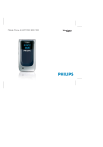
Lien public mis à jour
Le lien public vers votre chat a été mis à jour.
Caractéristiques clés
- Insertion facile de la carte SIM
- Gestion des appels et des contacts
- Personnalisation des réglages sonores
- Messagerie SMS et MMS
- Sécurité avec protection PIN
- Fonctions d'organisation et de calculatrice intégrées
Questions fréquemment posées
Maintenez la touche ) appuyée pour allumer ou éteindre le téléphone.
Appuyez sur ( lorsque le téléphone sonne.
Appuyez sur , en mode veille.